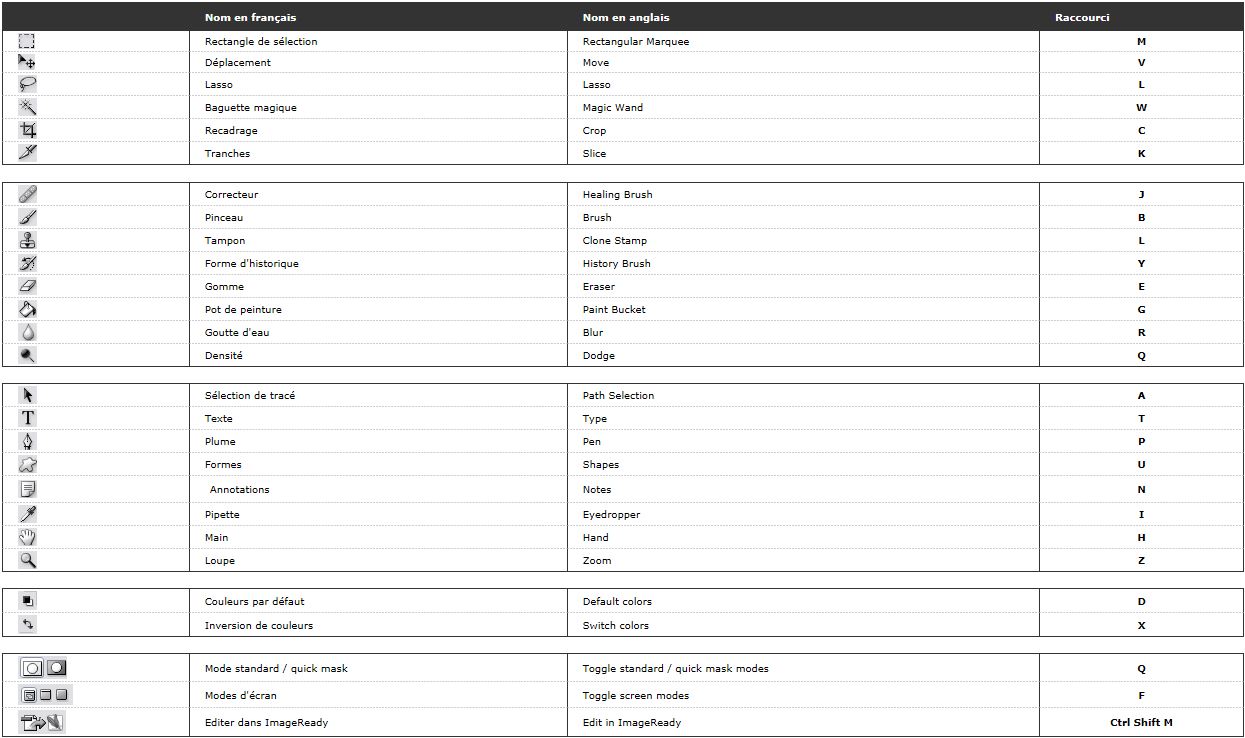Dibujar con Photoshop
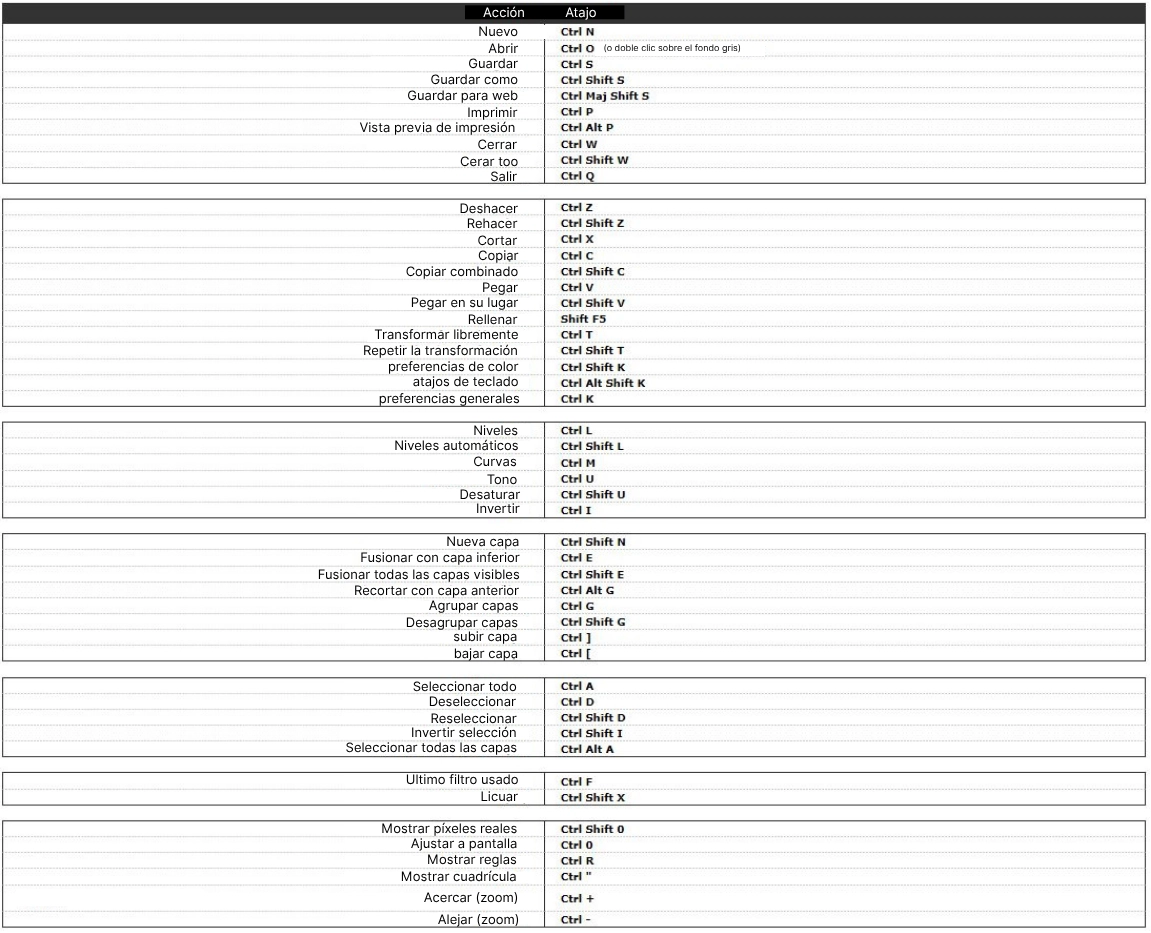
En este artículo, vamos a ver cómo hacer una ilustración con Photoshop. Voy a asumir que eres principiante y te mostraré la interfaz y las herramientas. Para los principiantes en dibujo, por cierto, te recomiendo el artículo cómo aprender a dibujar, ¡disponible en nuestro blog! En este espacio también de nuestro sitio, encontrarás 5 dibujos fáciles, otro artículo que podría interesarte, ¡así que no esperes y échale un vistazo! ;)No voy a presentar el software completo, solo hablaré de las herramientas necesarias para dibujar y aquellas que probablemente utilizarás.
Antes de comenzar el tutorial, una breve presentación del software ...
Photoshop es un software creado en 1990 por Thomas y John Knoll.
Thomas quería crear un software para mostrar imágenes, pero su hermano, John, que trabaja para una compañía de efectos especiales, le aconseja que mejor cree un software de edición de imágenes. Así es como ambos crean el software Image Pro, que más tarde será renombrado con el nombre que conocemos hoy: Photoshop.
Adobe le gustó tanto la idea que decidió asociarse con los hermanos y comprar la licencia para convertirse en el principal distribuidor.
El software tuvo un gran éxito desde el principio y, a pesar de la competencia, sigue siendo hoy en día la referencia en software de edición de imágenes.
Aunque la edición de fotos es el principal objetivo del software, ha sido suficientemente desarrollado (y sigue desarrollándose) para convertirlo en un software todoterreno.
De hecho, se puede hacer retoque fotográfico, pero también dibujo, animación, efectos especiales y muchas otras funciones.
Esa que va a interesarnos, es el dibujo.
En este campo, Photoshop tiene bastantes competidores, incluidos GIMP y Paint Tool Sai, pero gracias a sus actualizaciones regulares, sigue siendo el n°1 del mercado.
Vamos a descubrir el software y hacer una ilustración juntos, paso a paso.
Para este tutorial, asumo que sabes dibujar, así que no hablaré sobre cómo hacer un personaje o un escenario, me centraré realmente solo en el software y sus herramientas.
Entonces, les aconsejo seguir este tutorial solo si se sienten mínimamente cómodos dibujando. ¡Porque cuanto más sepan dibujar, más podrán aprovechar las capacidades del software! Si también les interesan los programas, les recomiendo nuestro artículo sobre los mejores programas de dibujo según nosotros! ;) Y no dudes en consultar también nuestro curso sobre fundamentos del dibujo, ¡para que puedas mejorar!
UTILIZAR LA INTERFAZ DE PHOTOSHOP PARA DIBUJAR
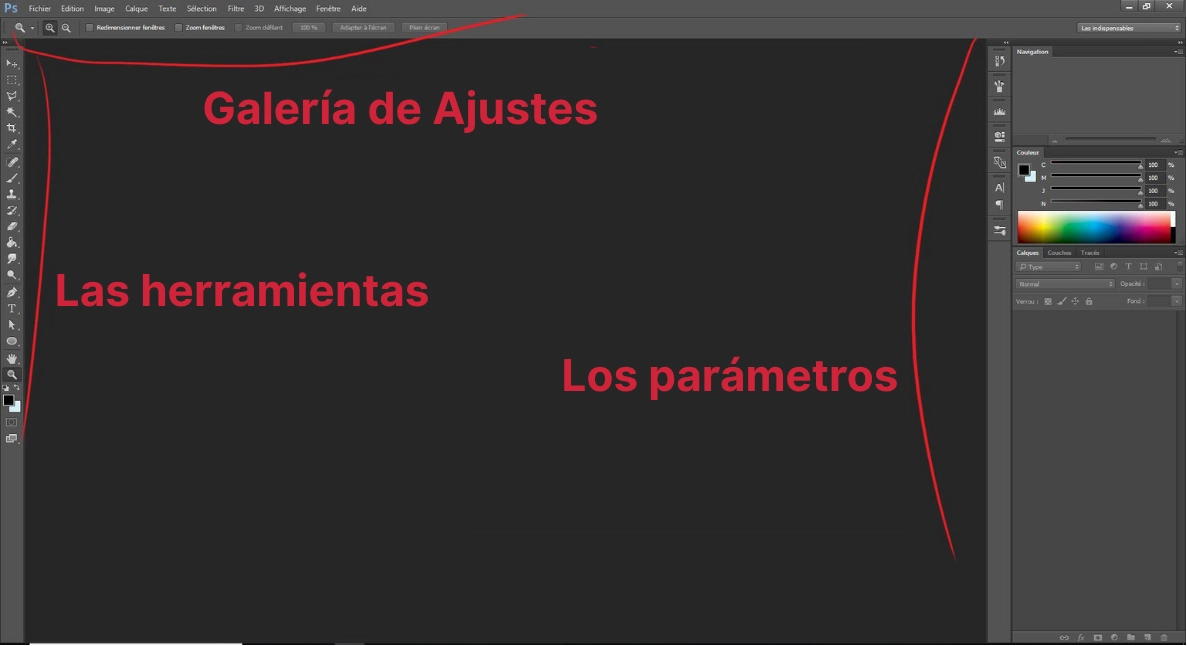
Photoshop se presenta de la siguiente manera:
A la izquierda, tenemos la paleta de herramientas con todas las herramientas principales.
En la parte superior la Galería de ajustes con los modos de grabación, los filtros, los parámetros de capas, el modo de edición, ...
A la derecha, están los parámetros de herramientas. Cuando seleccionas una herramienta, estos parámetros se muestran en ese lugar.
Y en medio tenemos el espacio de trabajo.
Es importante saber que una interfaz de Photoshop cambia según nuestros deseos y necesidades, por lo que puede ser que no tengas algunas cosas que yo tengo, en particular la ventana de Navegación en la parte superior derecha (encima de los colores).
Si quieres mostrarlo, simplemente ve a la pestaña "ventana" y haz clic en "Navegación".
También es importante saber que estoy en Photoshop CC 2015, por lo que no tengo la versión más reciente, pero no hay grandes diferencias en la interfaz entre las diferentes versiones.
La base de las herramientas sigue siendo la misma también.
Finalmente, para terminar, sepa que cada herramienta o acción en Photoshop tiene atajos de teclado.
En este artículo, les mostraré cómo acceder a las herramientas con el ratón, pero también les daré el atajo. Haré una lista al final para que puedan recuperarla. ¡Les será útil y les ahorrará un montón de tiempo!
Durante el tutorial, colocaré los atajos de esta manera: [__ + __], así que cuando vean un recuadro así saben que es el atajo de la acción que acabo de describir.
Generalmente, un atajo incluye 2 teclas del teclado, pero a veces, puede contener más. Cuando marco por ejemplo [Ctrl + S] eso significa que deben presionar la tecla Ctrl y la tecla "S" al mismo tiempo.
También puedes crear tus propios atajos yendo a "Edición" y luego a "Atajos de Teclado". Pero los atajos predeterminados generalmente están bien pensados ¡y hechos para que sean prácticos!
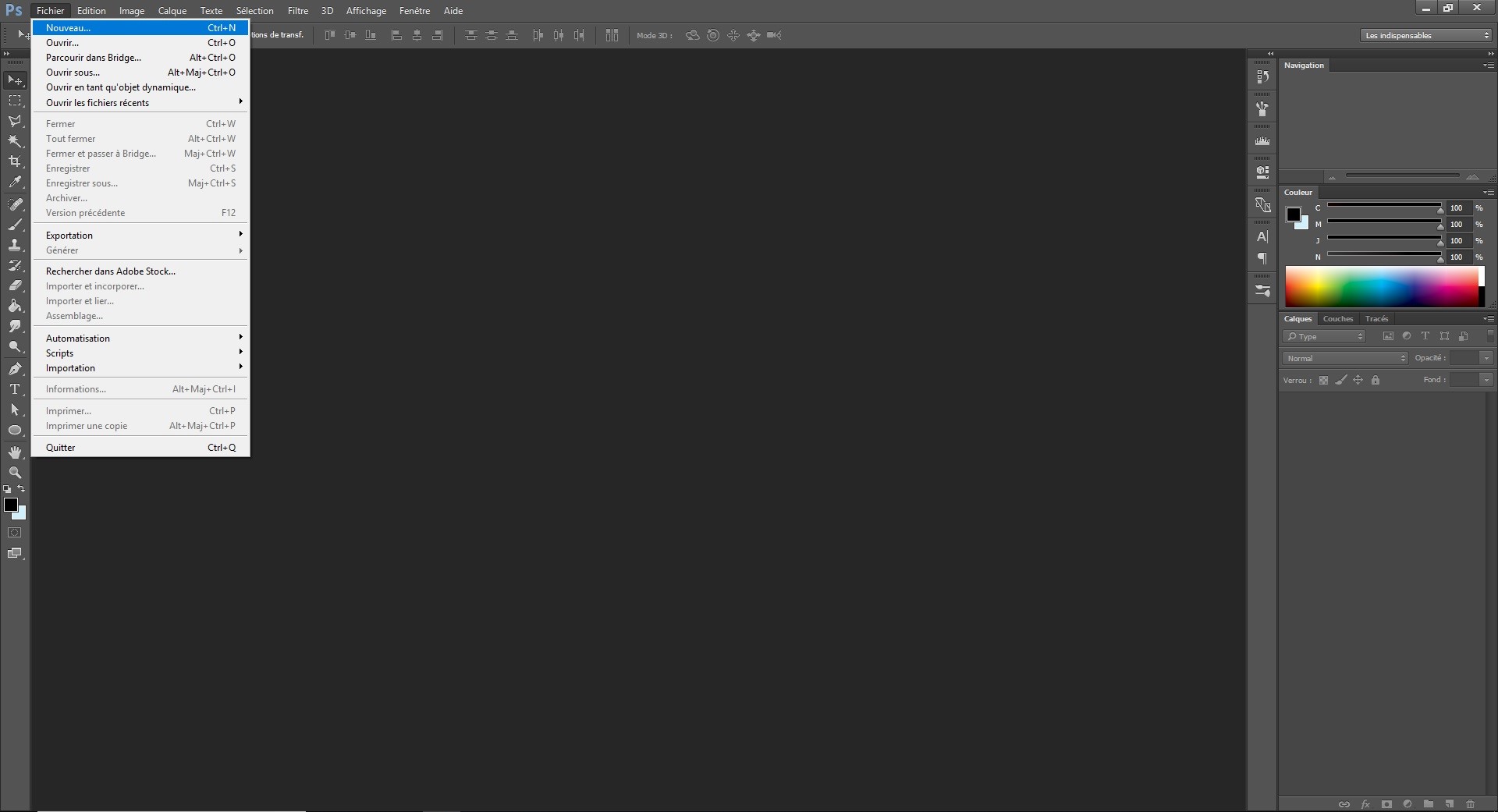
Bien, vamos a comenzar por crear un nuevo documento para poder empezar el trabajo.
Vas a hacer clic en la parte superior izquierda en la pestaña "Archivo", luego clic en "Nuevo".
[Ctrl + N]
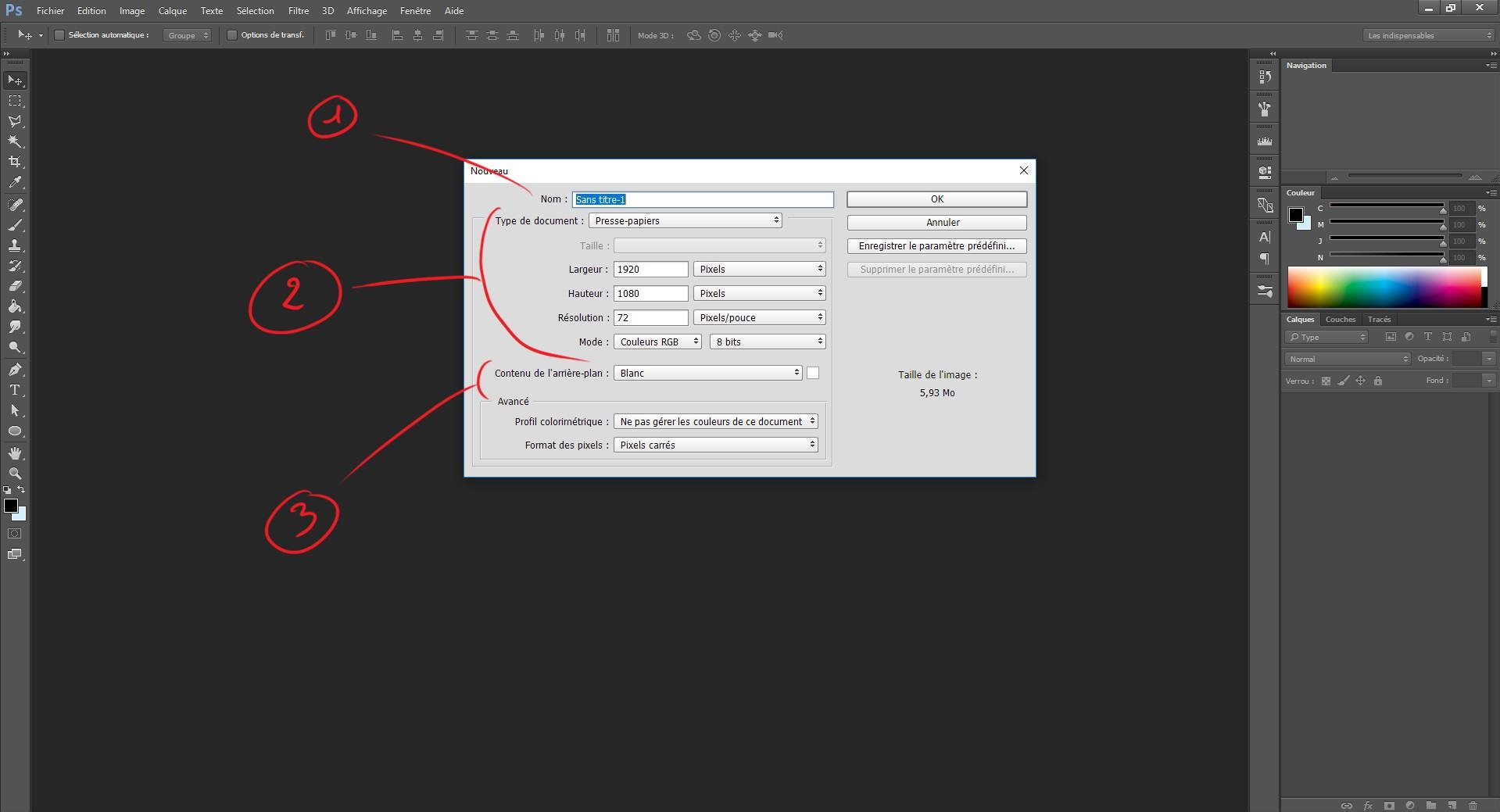
Se va a abrir una ventana con varias opciones.
1 : El nombre del documento
2 : El tamaño y resolución del documento
3 : El color de fondo
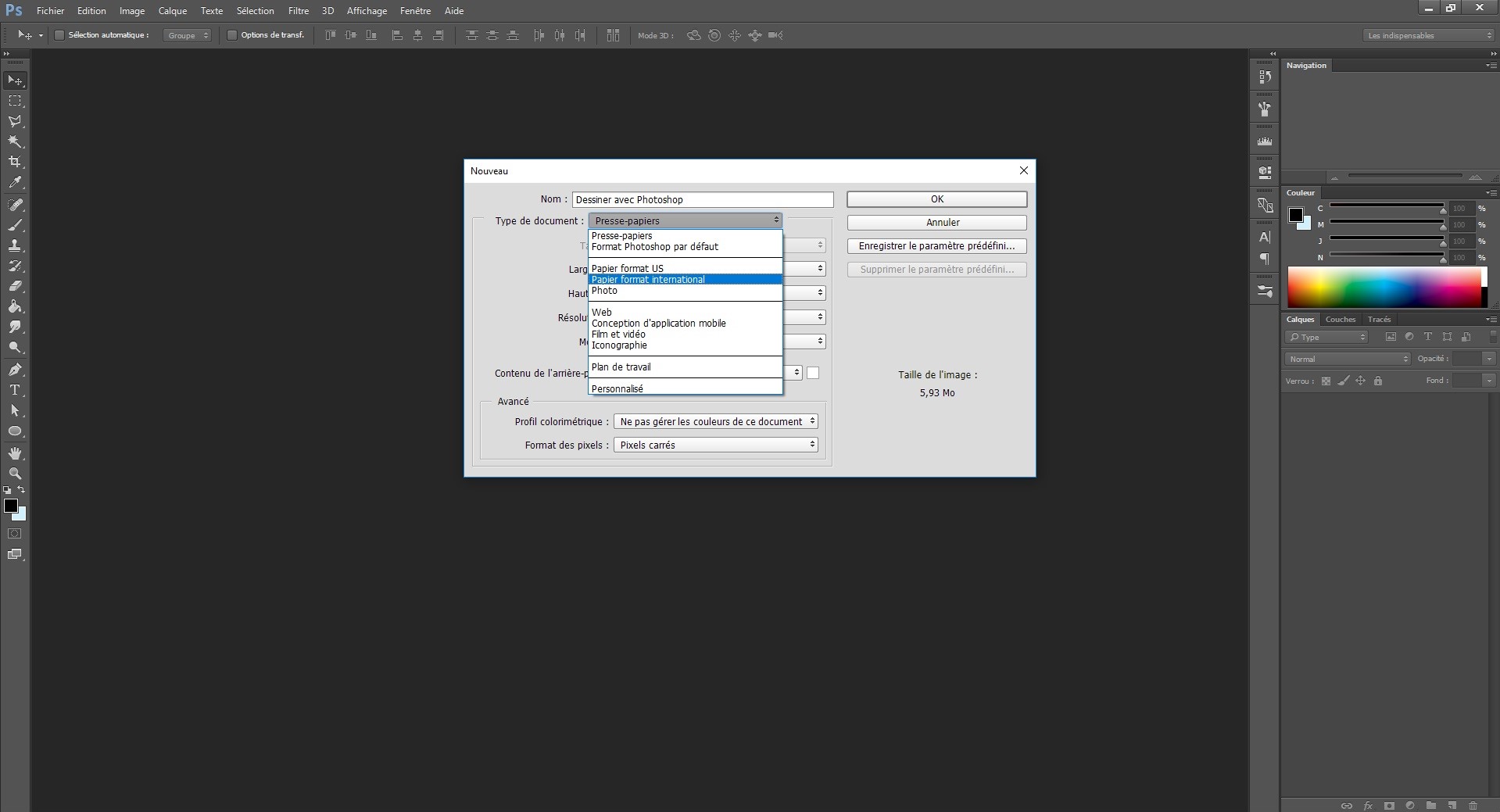
Comienza por ponerle nombre a tu documento, luego para elegir el tamaño, haz clic en "Tipo de documento" y luego en "Papel formato Internacional". En la pestaña "Tamaño", Photoshop te ofrecerá todos los formatos de papel: A4, A3, A2, ....
Puedes elegir el formato que mejor te convenga.
En resolución, podrás elegir entre 72 ppp o 300. Cuanto mayor sea la resolución, más píxeles tendrás y, por lo tanto, una mayor precisión en la imagen. Sin embargo, ten cuidado, porque una alta resolución resulta en un archivo pesado.
Entonces aquí depende de lo que quieras hacer. Si es un dibujo personal, que vas a guardar para ti, te recomiendo poner 72, en cambio, si quieres hacer una ilustración destinada a la impresión o a la publicación, es mejor poner 300.
Para el "Modo", Photoshop ofrece varias combinaciones. Una vez más, depende de lo que quieras. Trabajamos en CMYK (Cian, Magenta, Amarillo y Negro) para una ilustración destinada a la impresión, ya que son los 4 colores utilizados por el impresor.
Si quieres publicar en internet se recomienda el RGB (Rojo, Verde, Azul), ya que es el modo de color utilizado por las pantallas de computadora.
Si su ilustración está destinada a ser impresa y publicada, opte por el CMYK que le garantizará una gama de colores más amplia.
Finalmente, el "Contenido del fondo" es simplemente el color base de tu área de trabajo. Por defecto es blanco, pero puedes cambiar el color o hacerlo transparente.
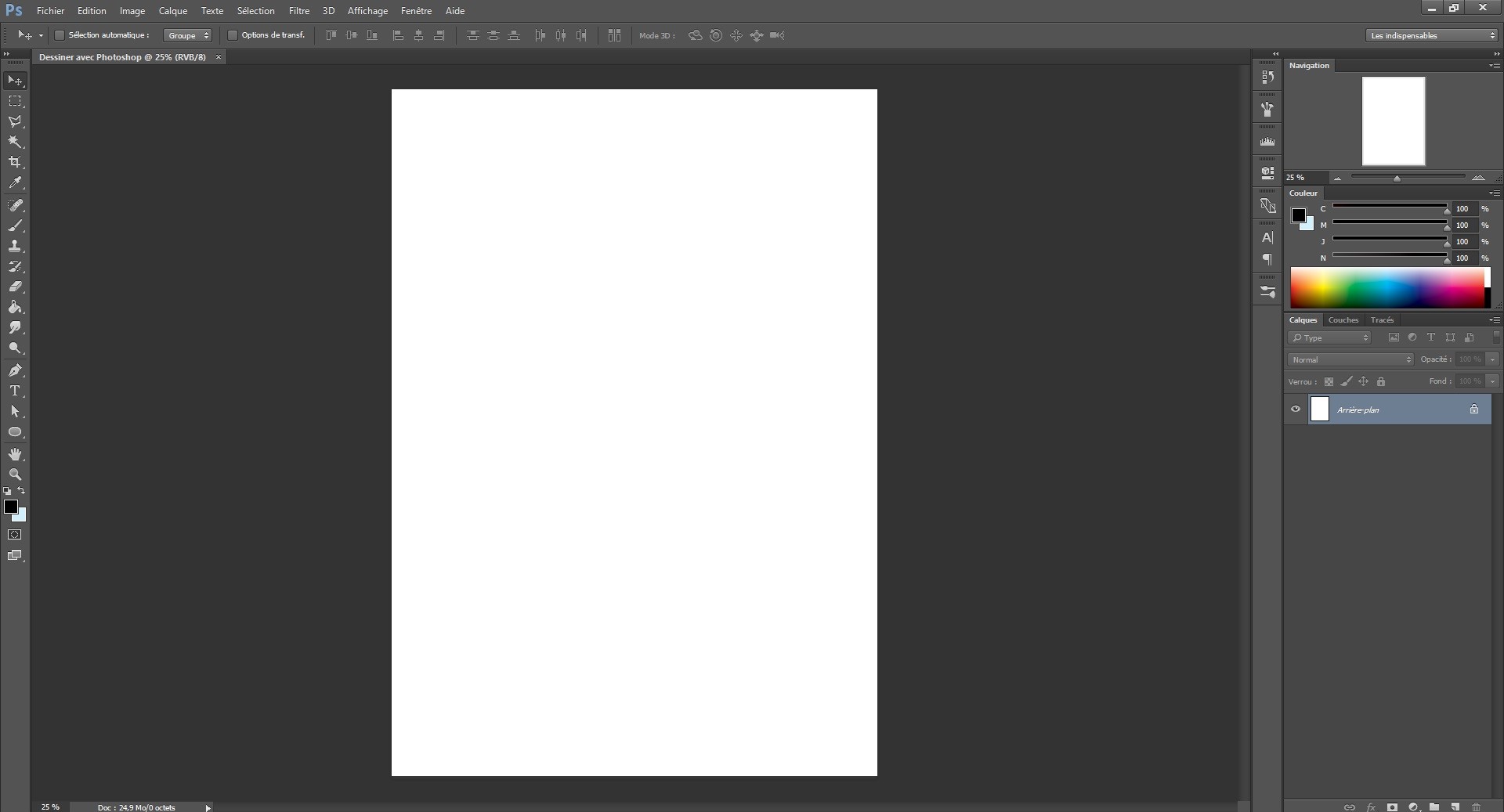
Cuando hagas clic en "Ok", Photoshop te mostrará una hoja blanca (si elegiste blanco para el contenido del fondo").
Esta hoja representa tu zona de trabajo. Es como una hoja en la vida real.
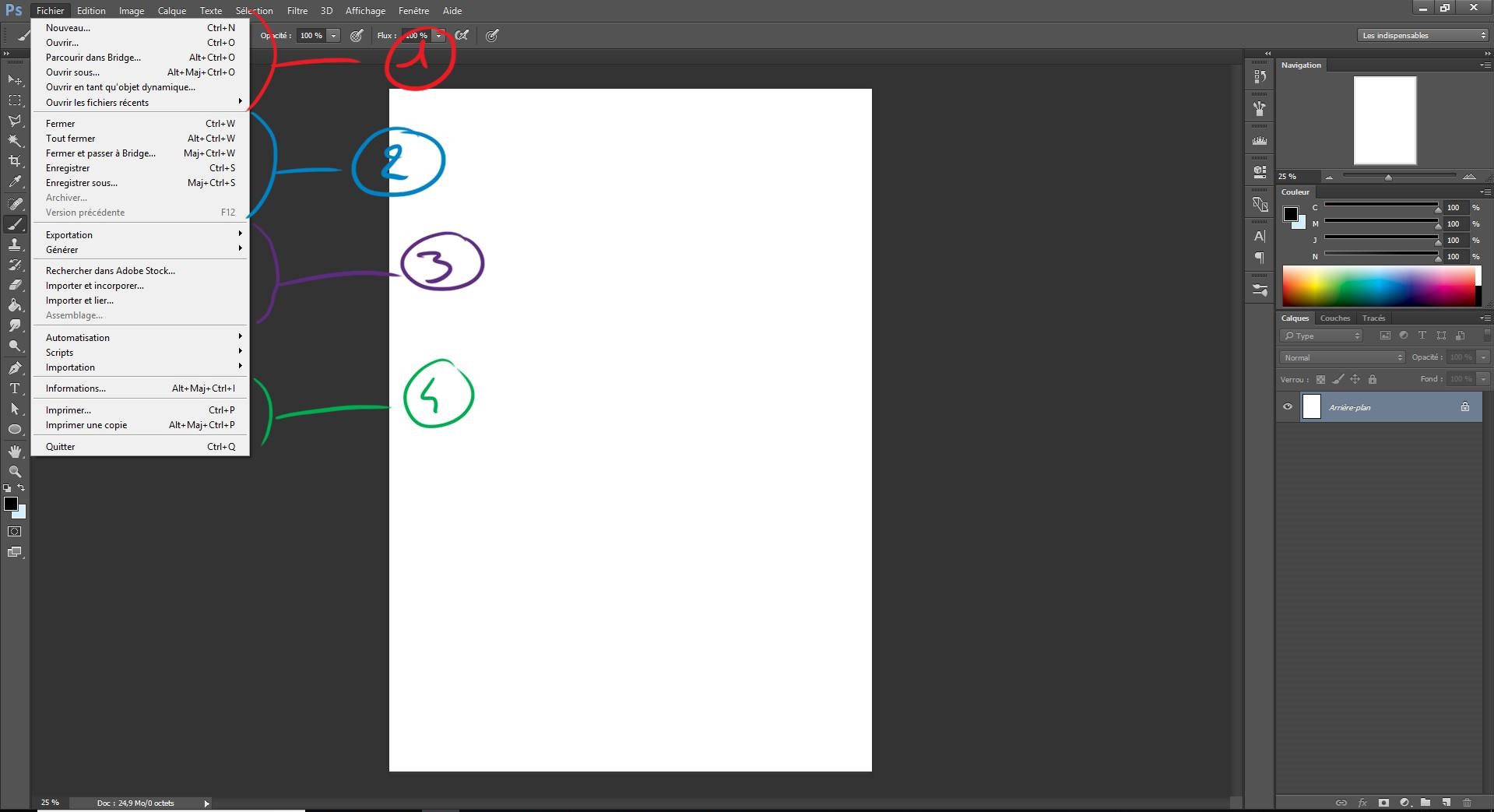
Ahora que tienes tu hoja, Photoshop considerará que estás listo para trabajar y habilitará otras opciones adicionales. Esto significa que ahora la interfaz estará más completa en detalle.
Vamos a empezar con las pestañas en la parte superior de la pantalla.
En la pestaña "Archivo" :
1 : Tienes todo lo que necesitas para crear un nuevo documento [Ctrl + N] o abrir uno ya existente [Ctrl + O].
2 : Todo lo que se necesita para registrar un documento.
Si elige "Guardar" una primera vez, guardará su documento. Si lo hace varias veces, guardará los cambios sobre el archivo base. [Ctrl + S]
Si desea guardar varias copias de su archivo, haga clic en "Guardar como".
[Shift + Ctrl + S]
Le propondrá guardar su archivo bajo otro nombre para no sobrescribir el guardado anterior.
3 : Hay una opción para exportar tu archivo. La exportación sirve para guardar tu archivo en un formato específico. Es un "guardar como", pero con más opciones y formatos.
[Alt + Mayús + Ctrl + W]
El "Importar e incorporar (o enlazar)" es para importar un archivo en tu documento. Generalmente es útil cuando se hace retoque fotográfico. En dibujo, raramente se tiene la oportunidad de usarlo.
4: "Informaciones" simplemente sirve para obtener la información de tu archivo.
[Alt + Mayús + Ctrl + I]
Y finalmente, está el clásico "Imprimir", si desea imprimir su documento directamente desde el software.
[Ctrl + P]
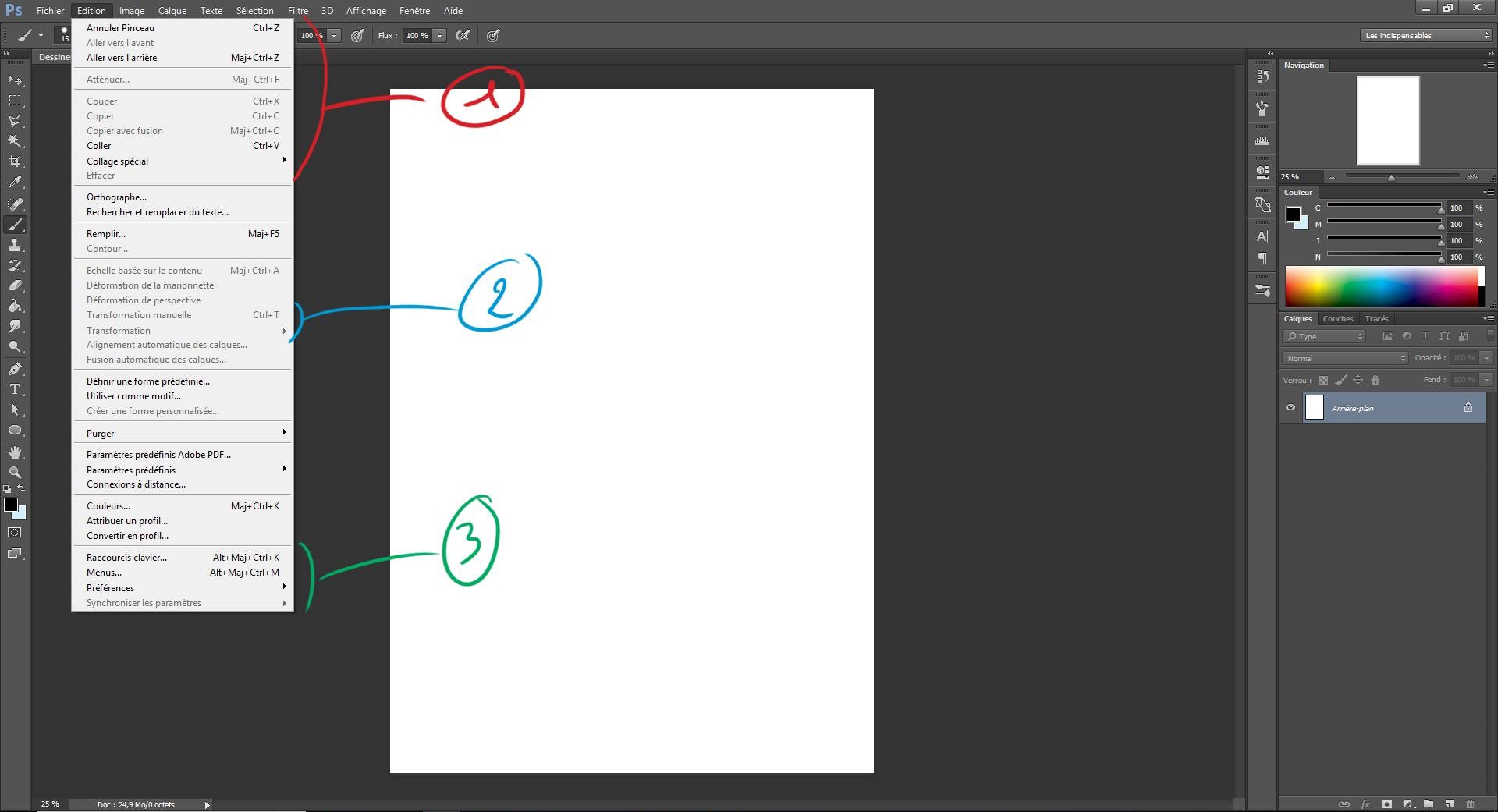
Luego, en la pestaña "Edición" ...
1 : Son los famosos "Cancelar" y "Copiar/Pegar".
Entonces, primero tiene "Deshacer" [Ctrl + Z] que permite deshacer una vez.
Luego el "Ir hacia atrás" que permite deshacer varias veces. [Ctrl + Alt + Z] (el atajo es diferente en la imagen, porque lo he personalizado.)
Copiar [Ctrl + C], Cortar [Ctrl + X] y Pegar [Ctrl + V].
2 : "Transformación Manual" y "Transformación", sirven para lo mismo.
El primero permite transformar una capa (girarla, deformarla, agrandarla, invertirla, ...) manualmente [Ctrl + T] y el segundo sirve para hacer lo mismo, pero de manera precisa con valores.
3: Finalmente, tienen las pestañas para modificar la interfaz, los atajos de teclado y las herramientas. Todo para adaptar el software a sus deseos y expectativas. ¡Pero eso, les dejaré verlo por ustedes mismos! ;)
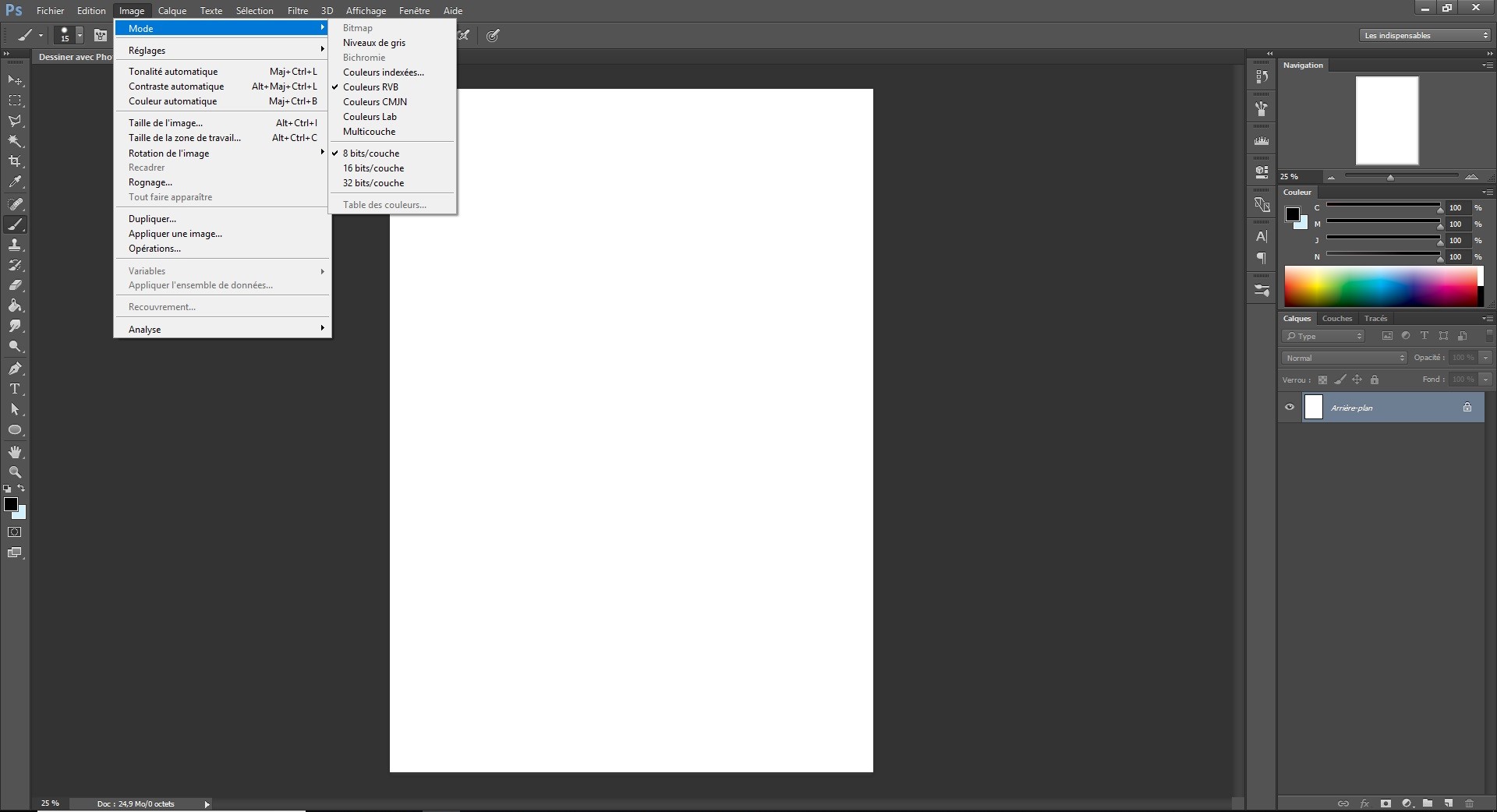
En la pestaña "Imagen" ...
Vamos a comenzar con la categoría "Moda", que es simplemente lo mismo que había cuando se creó el documento.
Si has olvidado cambiar de modo, o te has equivocado, puedes cambiar en cualquier momento. Sin embargo, ten cuidado, cambiar de RGB a CMYK o viceversa en medio del dibujo altera los colores y la calidad, ¡así que asegúrate de verificar antes de comenzar a dibujar!
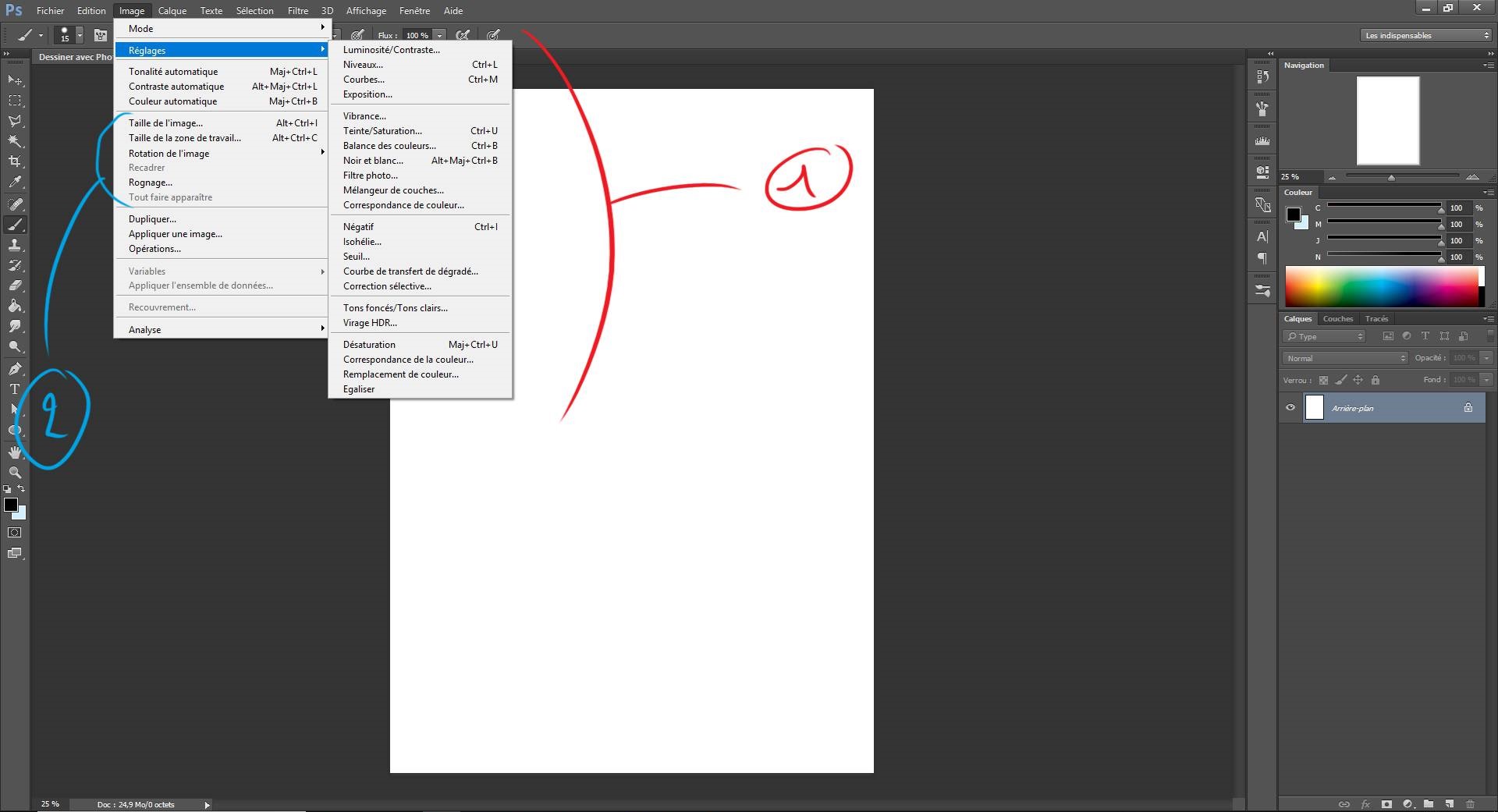
1 : Luego, tienes la categoría "Ajustes" que contiene todo lo necesario para hacer diferentes ajustes en tu capa. Puedes ajustar el brillo y el contraste, los colores, pero también añadir algunos efectos.
2 : También puedes cambiar el tamaño de tu hoja tanto como quieras.
Con "Tamaño de la imagen" vas a cambiar todo, incluido tu dibujo. [Alt + Ctrl + I]
Al escoger "Tamaño del área de trabajo", solo cambiará la hoja en blanco, pero no el tamaño de tu dibujo. [Alt + Ctrl + C]
Es muy práctico si empiezas un dibujo y finalmente decides hacerlo más pequeño o más grande, puedes cambiar el tamaño de tu hoja sin dañar el tamaño del dibujo.
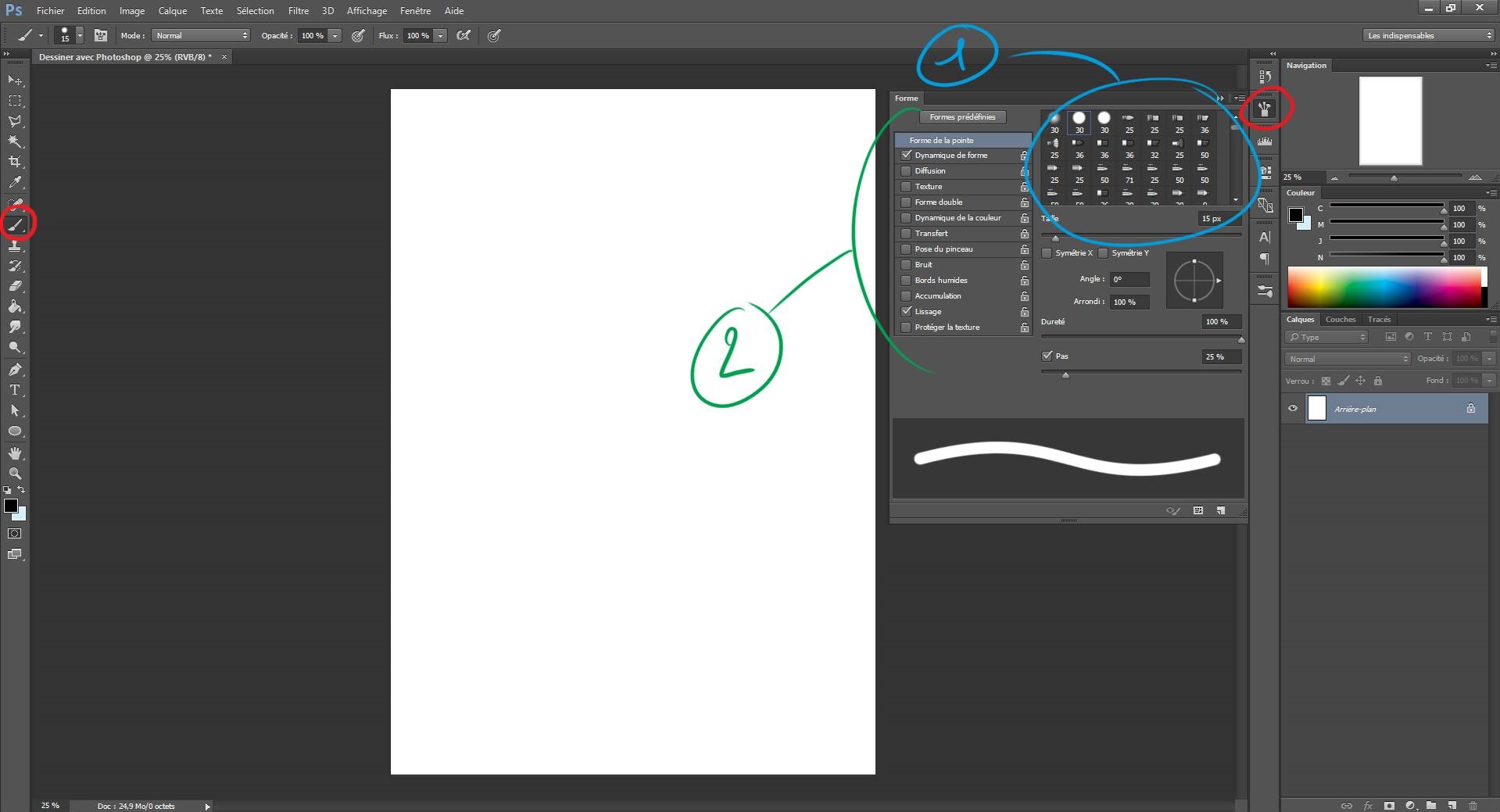
Vamos a ver ahora la herramienta que más nos interesa: la herramienta Pincel.
Haga clic en la herramienta a la izquierda de su pantalla y luego muestre estos parámetros.
Si no tienes el icono del bote con pinceles, puedes mostrarlo yendo a "Ventana" y haciendo clic en "Forma".
En la ventana "Forma", varias cosas nos interesarán ...
1: Aquí tienes los diferentes pinceles que se muestran. ¿Qué es un pincel? Es simplemente la forma de tu brocha. Tienes algunos por defecto en Photoshop, pero puedes encontrar una cantidad increíble en internet y de forma gratuita, para tener muchas formas y efectos diferentes.
Puedes tener pinceles con efecto de pintura, en forma de hojas, con surcos para simular la roca, en forma de nube, estilo lápiz o pluma, con efectos de textiles, ... En resumen, hay tantos pinceles como objetos y texturas existen.
Puedes encontrar gratuitos en Deviantart o en Google simplemente escribiendo "Brush photoshop".
Después de elegir la forma, eliges el tamaño y la dureza. Cuanto más duro sea el pincel, más definido será, y cuanto menos duro sea, más borroso será.
2 : Cuando su pincel está elegido, tienen todo un panel para personalizar todo eso.
Solo hay dos pestañas que uso, pero todas están por descubrir.
La pestaña que marco primero es "Dinámica de forma". Simplemente permite que mi pincel varíe su tamaño según la presión de mi lápiz.
Cuanto más presiono mi tableta, más gruesa será la línea. Esto permite simular la presión que tendríamos con un bolígrafo y variar el grosor de la línea para dar un efecto menos rígido.
La segunda pestaña que uso mucho es "Transferencia", pero eso lo veremos más adelante.
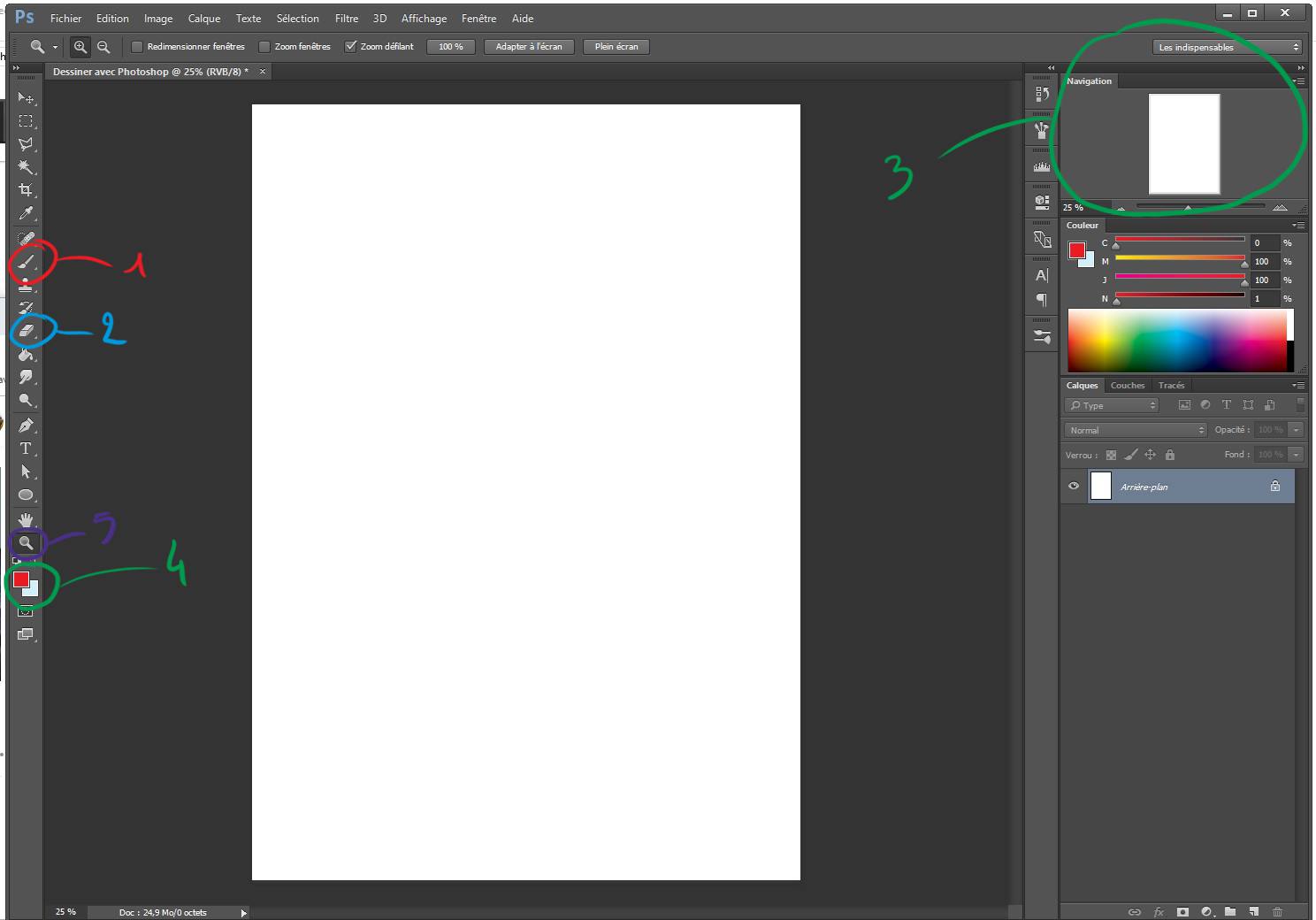
Estamos casi listos para dibujar, todavía te faltan algunos pequeños detalles ...
Ya aquí están las diferentes herramientas ...
1 : El pincel que ya conoces ya que te lo presenté arriba. [B]
2 : El borrador, muy útil para borrar los errores. [E]
3 : La ventana de navegación. Permite tener una vista global de nuestro dibujo. A menudo la uso para ver si el conjunto de mi dibujo es armonioso.
4 : Estos dos recuadros permiten intercambiar los colores.
5 : El zoom [Z] permite acercar o alejar en nuestra hoja.
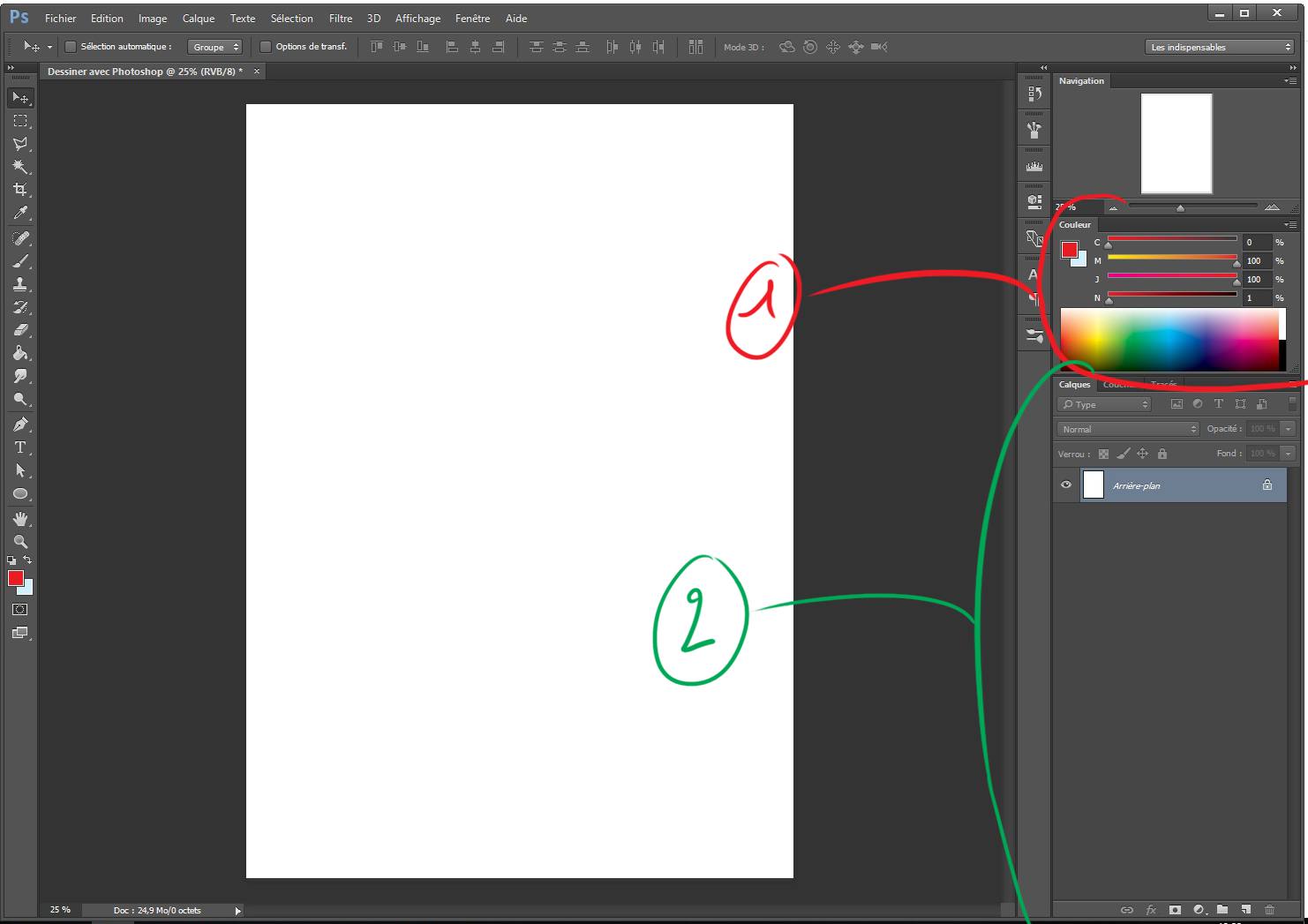
1 : La ventana de color para gestionar como su nombre indica... ¡Los colores!
2 : La ventana de capas. Hasta ahora, he estado hablando de capas y probablemente no entiendas nada. ¿Qué es una capa? Es la cosa que usarás constantemente y que te salvará la vida muchas veces.
Un calco es como una hoja transparente.
Y se recomienda dibujar cada elemento en una capa diferente.
Me explico: Supongamos que dibujas un rostro.
Vas a empezar por hacer un boceto, luego el color de la piel, luego las sombras, luego los ojos, la boca y finalmente el cabello.
Y bien, van a hacer el boceto en una capa. El color de la piel en otra capa. Las sombras en otra capa. Los ojos en otra capa, ... En fin, han entendido el principio.
Una capa puede ser modificada tantas veces como se desee, y hacer un elemento de un dibujo en una capa diferente permite modificar un elemento preciso sin afectar el resto del dibujo.
Es como si dibujaras cada elemento en una hoja transparente diferente y al final las superpones todas y eso da tu dibujo entero.
Y si cometes un error en una hoja transparente, no tendrá consecuencias en el resto del dibujo.
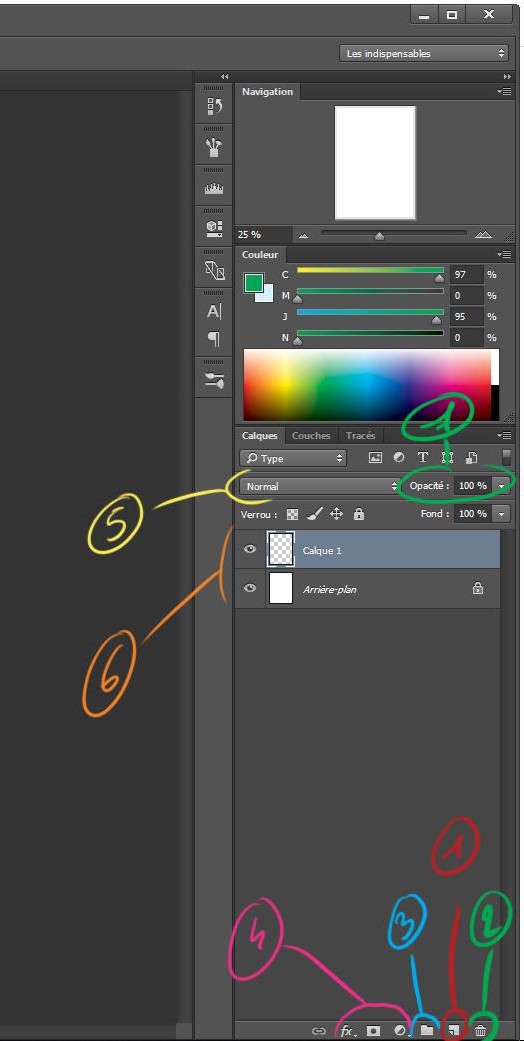
Veamos la ventana de capas un poco más en detalle ...
1 : Este icono se utiliza para crear una nueva capa. Cuando haces clic en él, se crea una nueva capa que se nombra automáticamente "Capa 1", luego "Capa 2", ... Y así sucesivamente.
2 : Este icono de papelera se utiliza para eliminar una capa. Seleccione su capa haciendo clic en ella y luego en la papelera.
3 : Es para crear un grupo de capas. De otra manera, simplemente puedes seleccionar tus capas y hacer [Ctrl + G]. Esto permite organizar tus capas en diferentes categorías y encontrarlas fácilmente, ¡ya que rápidamente se acumulan muchas capas!
4 : Son opciones para transformar una capa en capas de ajustes o de efectos especiales. Las utilizo muy raramente para el dibujo, generalmente, las uso más para la edición de imágenes.
5: En esta pestaña desplegable se encuentran los efectos de fusión. Estos son efectos que darán un aspecto diferente a tus capas. Ya sea fusionando algunos colores, iluminando, oscureciendo... Lo mejor para este menú es que pruebes todas las opciones por ti mismo.
6 : Aquí se muestran sus capas. De forma predeterminada, cuando creas un documento, tienes la capa de Fondo que se muestra. Luego, todas las nuevas capas se muestran una encima de otra.
El ojo al lado de las capas es simplemente un botón para ocultarlas.
Cuando el ojo es visible, la capa es visible y si haces clic en él, el ojo desaparece eso significa que tu capa está oculta y no aparece más en tu área de trabajo.
7 : La opacidad permite ajustar la transparencia de una capa. Si está al 100 % la capa es opaca, si es al 0 %, es transparente.
Si has llegado hasta aquí, ¡felicidades! Has aguantado la parte más larga y laboriosa del artículo.
Solo hemos vislumbrado las posibilidades del software, existe una enorme cantidad de opciones y herramientas que no hemos visto, pero soy parte del equipo de "Hay que usarlo para dominarlo". De hecho, creo que si realmente quieres aprender a usar un software, los tutoriales no son suficientes, también tienes que lanzarte a la aventura. Explora el software, prueba todo, haz clic en cualquier lugar y ve qué hace.
Todavía hoy descubro cosas nuevas sobre los programas que uso, cosas que no he visto en tutoriales. ¡Atrévete a explorar!
Ahora que tienes las bases principales del software, finalmente podemos comenzar nuestro dibujo ...
REALIZAR UNA ILUSTRACIÓN PASO A PASO EN PHOTOSHOP
Para este artículo, dibuja lo que quieras, los pasos siguen siendo los mismos y las herramientas también.
Por mi parte, he elegido hacer una ilustración de Blanca Nieves, sentada en un pozo con una paloma en la mano.
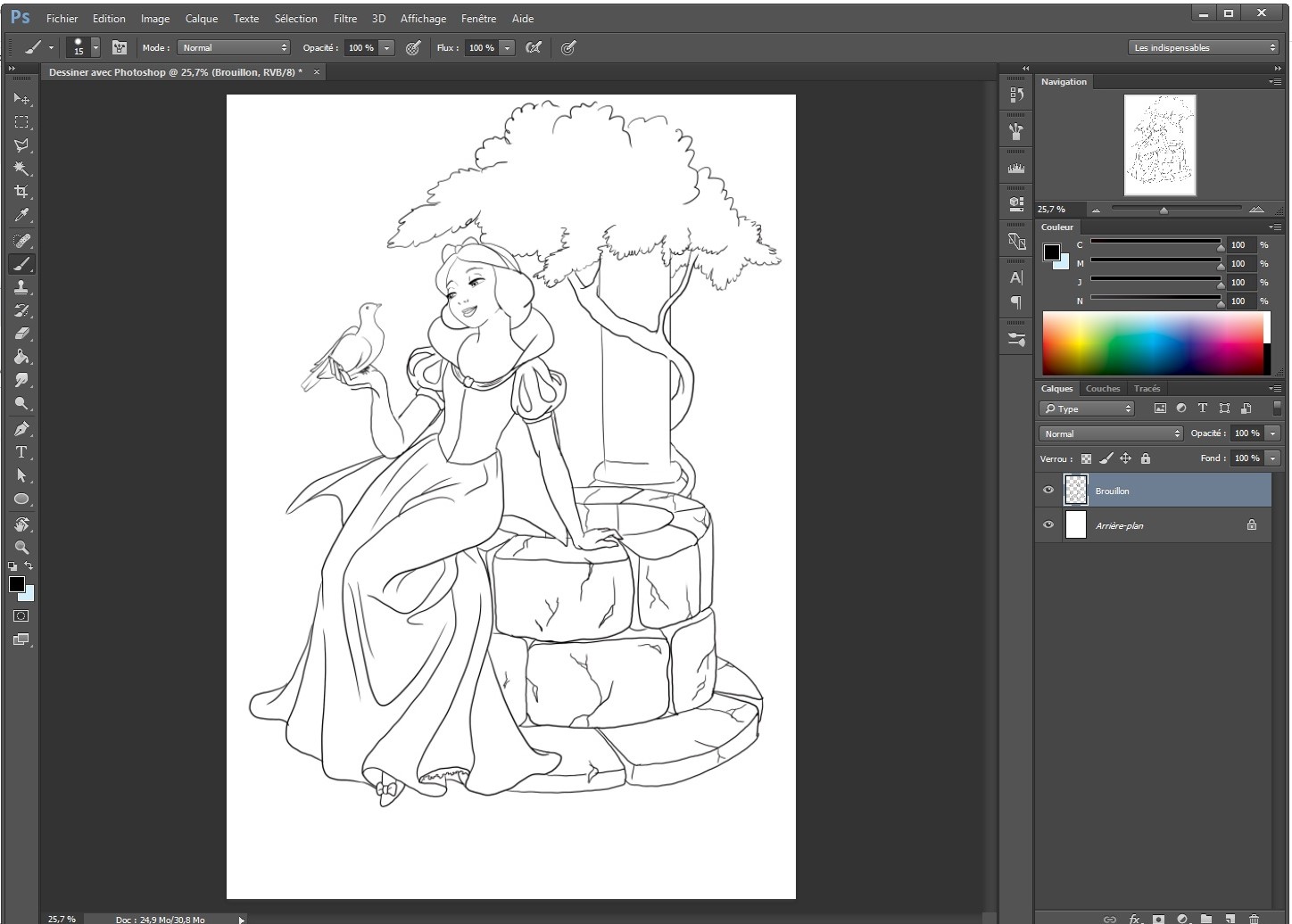
Comienzo por crear una capa y la llamo "Borrador" (hago doble clic en el nombre para modificarlo).
En esta capa, voy a dibujar mi boceto.
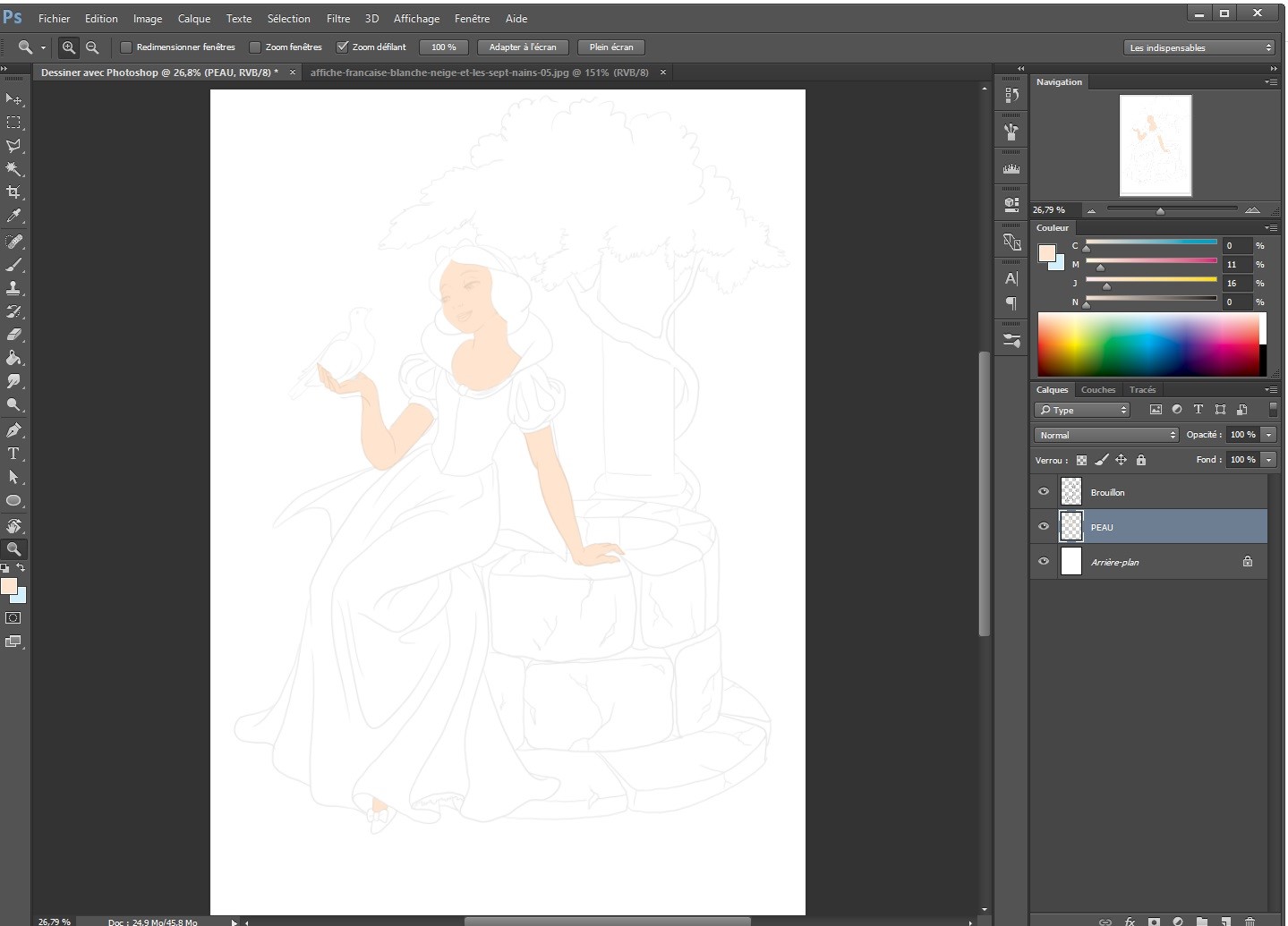
Cuando considero que mi boceto está bien y me convence, yo ... Atención, suspense ...
¡Estoy creando una nueva capa! Sí, como dije anteriormente, para cada elemento, una capa.
En esta capa, voy a poner mi color plano beige para la piel. Entonces la llamaré "Piel".
Es importante saber que una capa en la parte superior de la lista estará en primer plano, mientras que una capa en la parte inferior estará en segundo plano.
Hay que saber que una capa en la parte superior de la lista estará en primer plano, mientras que una capa en la parte inferior estará en segundo plano.
Luego, reduzco la opacidad de mi capa "Borrador" a aproximadamente el 30 % para ver a través de las líneas, selecciono mi capa "Piel" y dibujo entonces la piel de mi personaje.
Por ahora, simplemente estoy aplicando capas de colores.
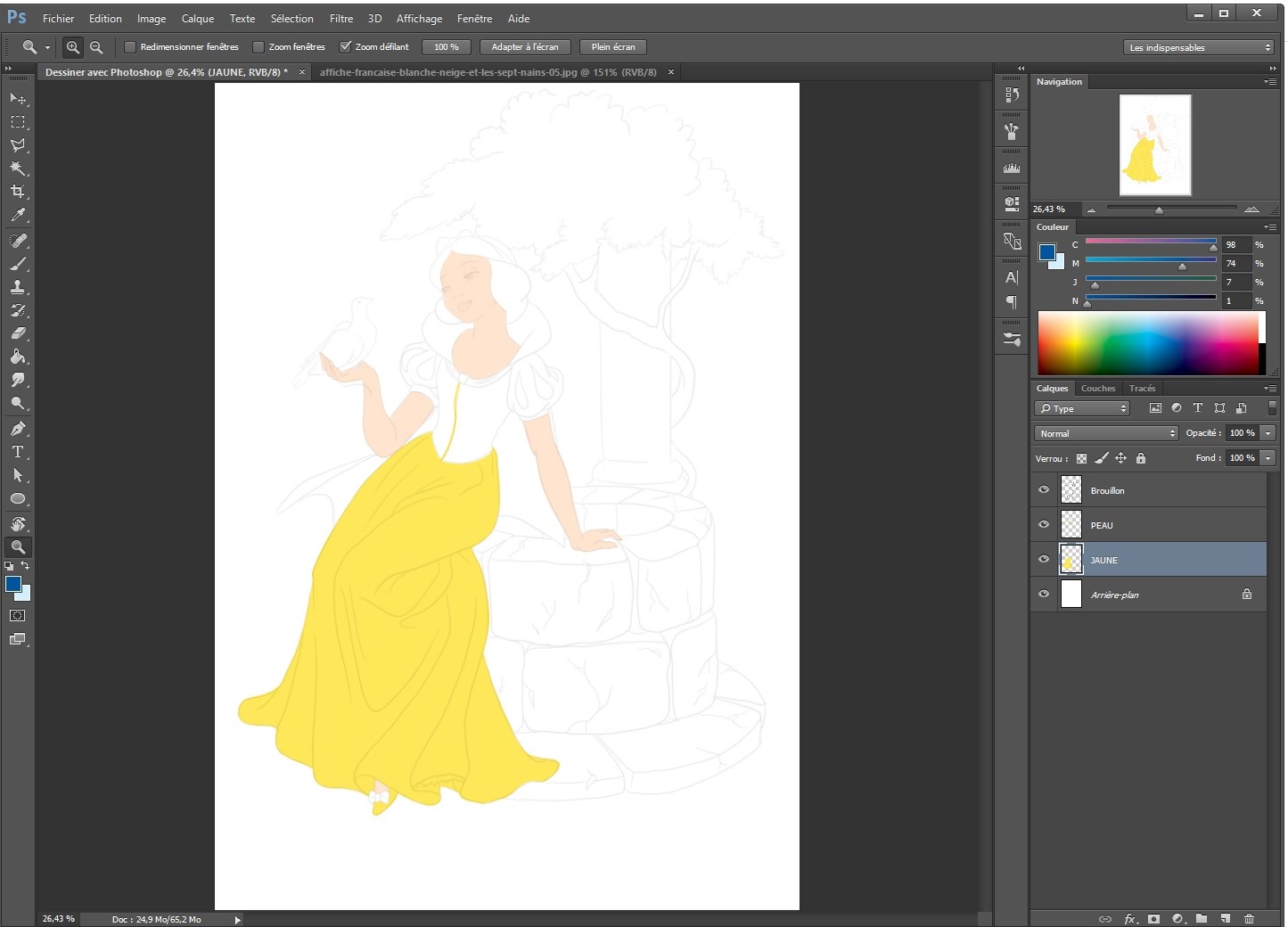
Hago lo mismo con todo mi personaje. Para cada elemento, una nueva capa.
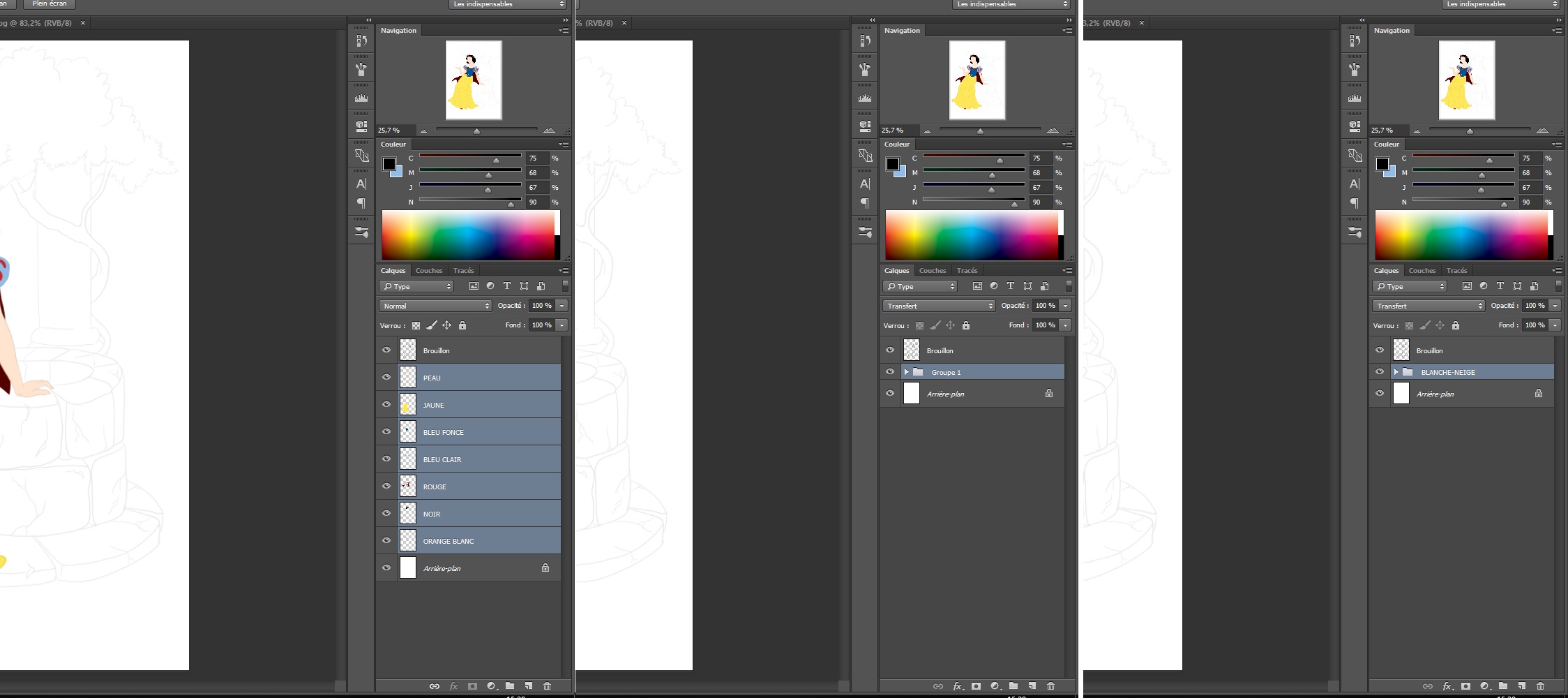
Cuando hice todas las capas para mi personaje, me doy cuenta de que empieza a tener muchas capas. Por lo tanto, las voy a organizar en un grupo que llamaré "Blanca Nieves".
Para hacer esto, selecciono todas las capas que quiero ordenar (para mi dibujo, son las capas de colores) y luego presiono [Ctrl + G] para agruparlas.
Va a colocarlos en una carpeta que se llama "Grupo 1". Si hago clic en la pequeña flecha al lado del nombre, se despliegan todas mis capas, y si hago clic de nuevo, se cierra el grupo y me ahorra espacio. Para renombrar el grupo, hago doble clic en su nombre.
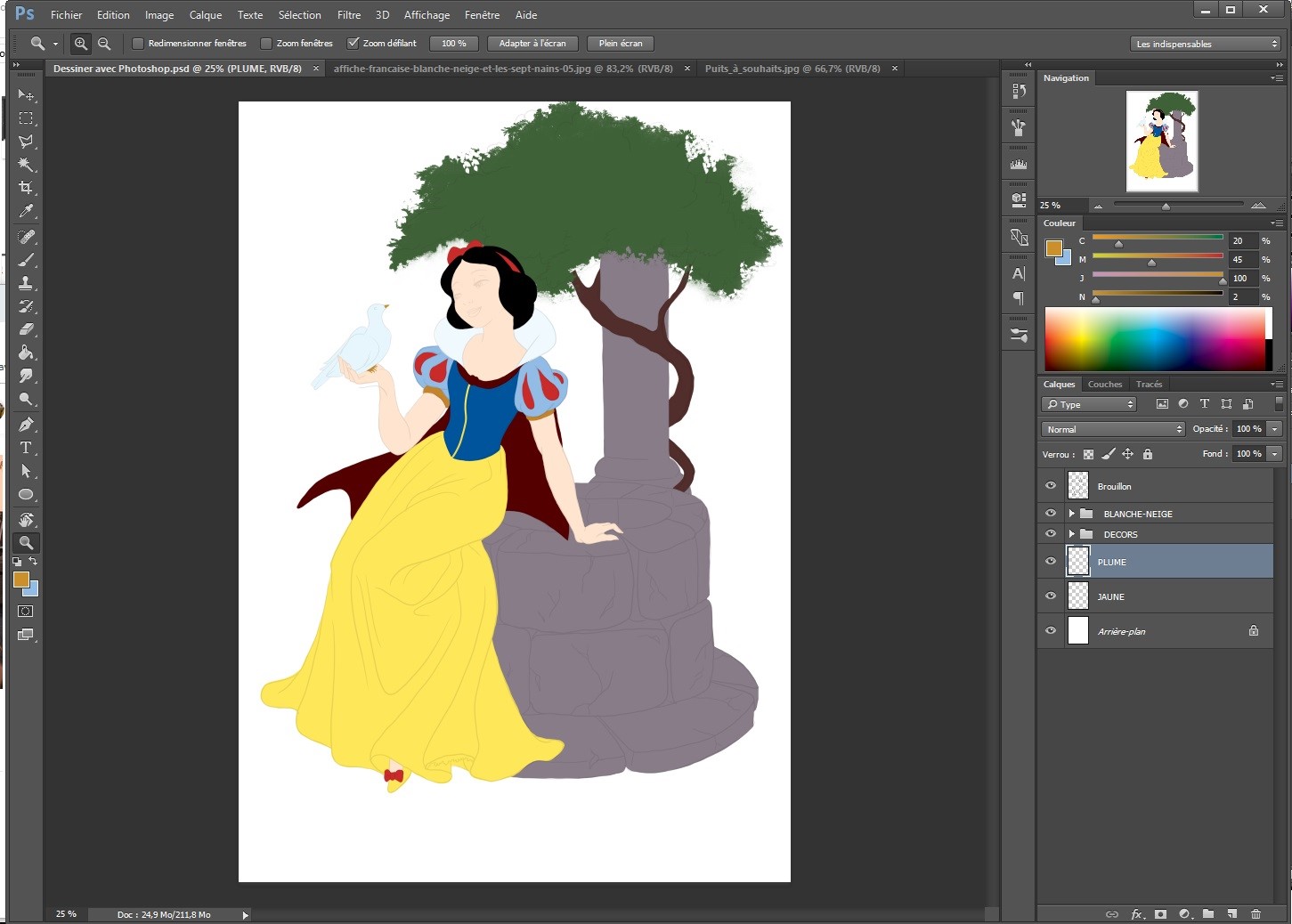
Hago esto para todo mi dibujo.
Al final, me encuentro con 3 grupos. "Blancanieves", "Decorados" y "Paloma" (aún no creado en la imagen).
Y cada color en una capa diferente.
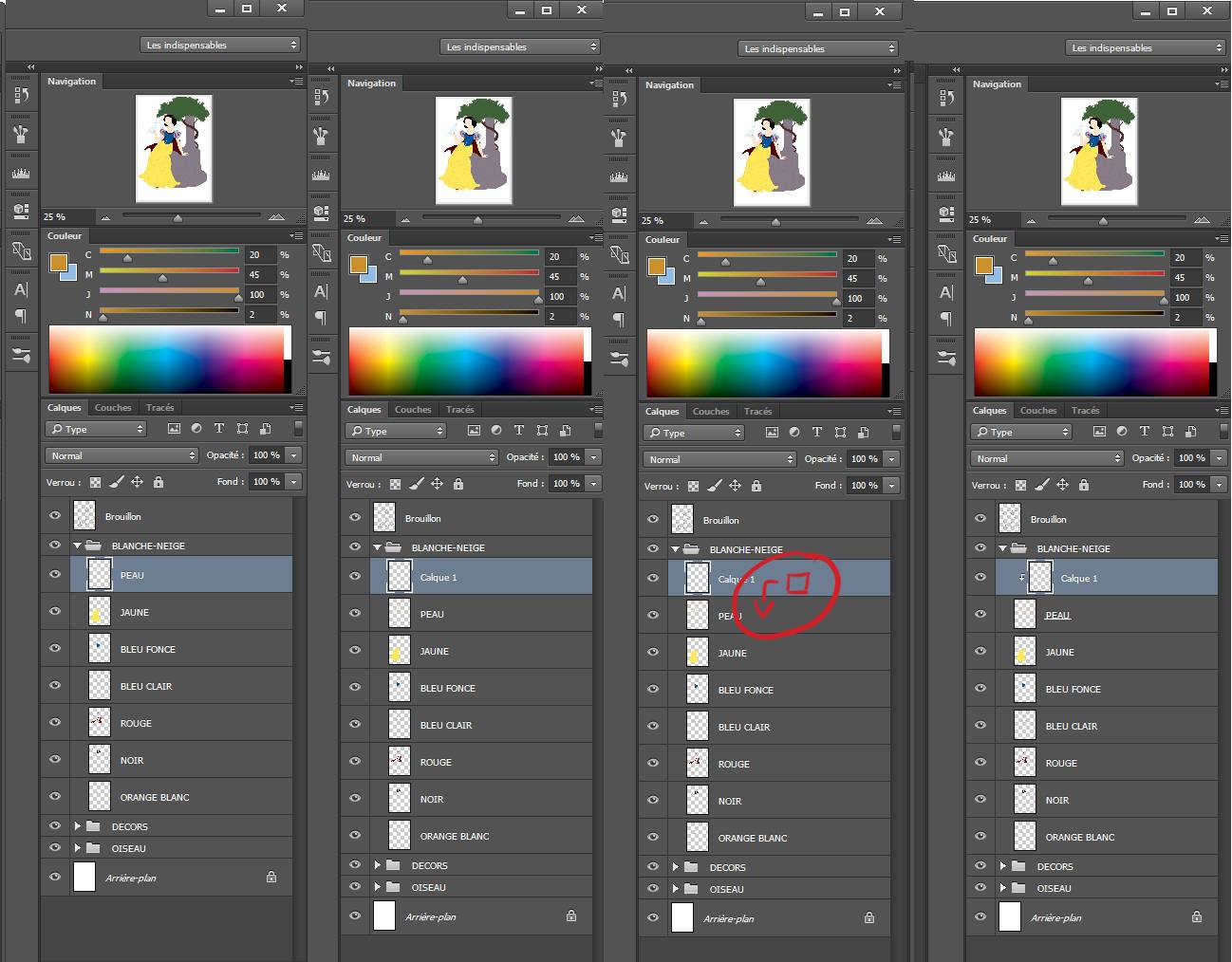
Ahora vamos a proceder al tratamiento del dibujo, es decir, las sombras y luces.
Para hacerlo, aquí tienes un pequeño truco que te facilitará la vida...
Quiero hacer las sombras de mi piel. Voy a crear una nueva capa, "Capa 1".
Selecciono "Capa 1", pongo mi ratón debajo del nombre y presiono [Alt]. Allí, aparece un icono, un cuadrado con una flecha al lado. Hago clic y "Capa 1" tiene una flecha que aparece. Acabo de vincular "Capa 1" a "Piel".
Para simplificar, "Capa 1" ahora forma parte de la capa "Piel". Si dibujo en "Capa 1" solo dibujaré en los lugares donde aparece la capa "Piel". Esto me permitirá hacer las sombras y luces sin preocuparme de salirme de la piel.
¡Y puedes hacer esto con tantas capas como quieras!
(¡Atención! Desde este punto he dejado de renombrar mis capas. Como tengo la costumbre y siempre trabajo de la misma manera, sé a qué corresponde cada capa, pero para ti que eres principiante, es mejor renombrarlas todas incluso si terminas con "Sombra 1", "Sombra 2", "Sombra 3", etc.)
Así, podrán orientarse más fácilmente. Si hacen una buena ilustración, pueden terminar fácilmente con casi un centenar de capas... En esos momentos, es mejor saber a qué corresponde cada capa...
Así que no hagan como yo, ¡asegúrense de renombrar todas sus capas!)
Â
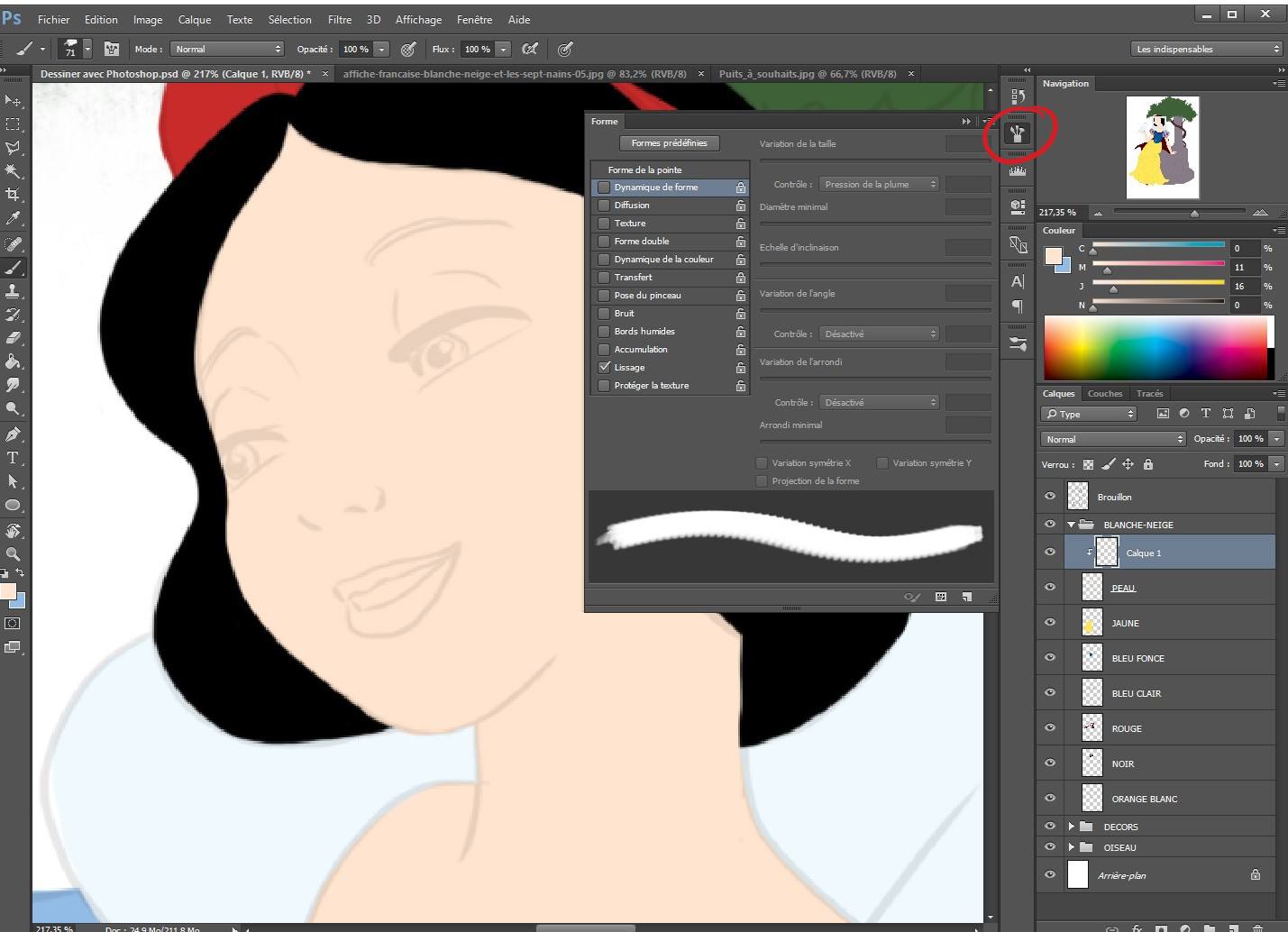
Antes de comenzar a dibujar sombras y luces, vamos a volver a la ventana "Forma". Les había dicho que en algún momento usaríamos la pestaña "Transferencia". Bueno, ese momento ha llegado...
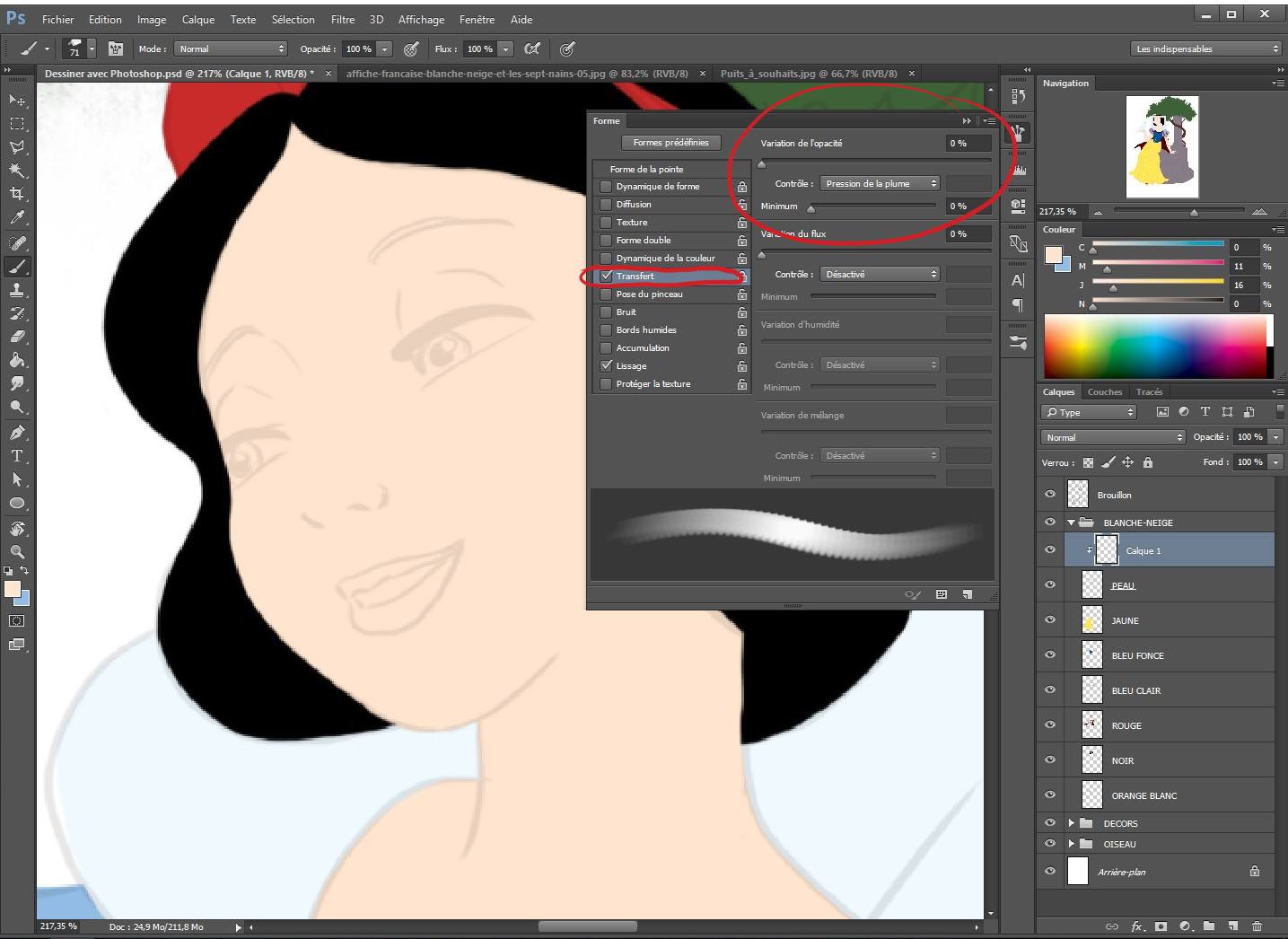
Esta pestaña sirve para ajustar la transparencia de tu pincel.
En primer lugar, desmarcará la pestaña "Dinámica de forma" y marcará la pestaña "Transferencia". Luego, haga clic en ella para mostrar los parámetros.
En "Variación de la opacidad", debe ser al mínimo y que "Presión del pincel" sea mostrado.
En resumen, cuanto menos presione con su lápiz, más transparente será su trazo. Esto es muy útil para gestionar la transparencia de las sombras y luces.
Antes de lanzarte directamente a tu dibujo, haz algunas pruebas en un nuevo documento para familiarizarte bien con la herramienta.

Selecciono mi "Capa 1" y dibujo las sombras sobre ella. Comienzo poniendo un color un poco más oscuro que el color base de la piel.
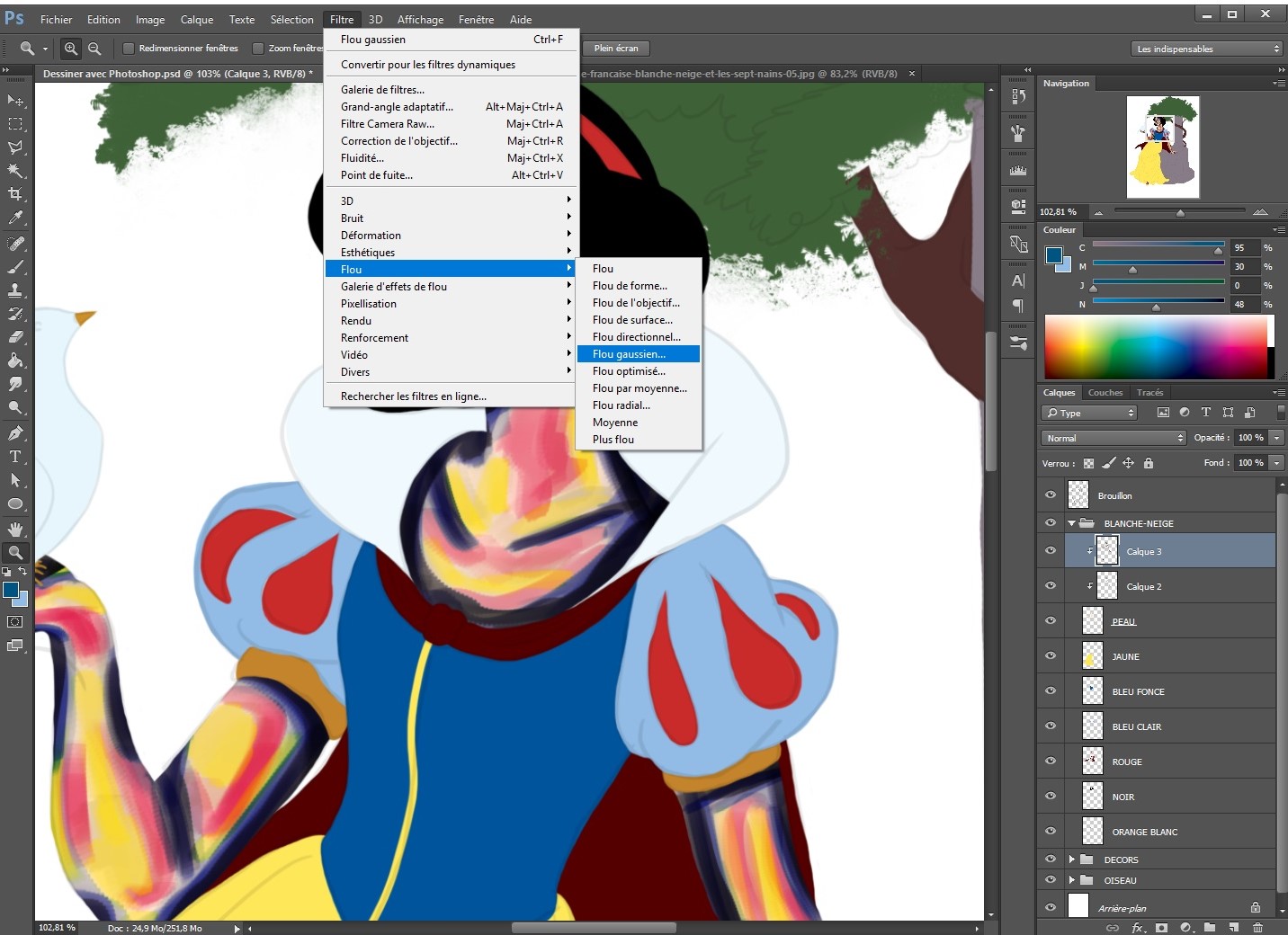
Creo otra capa.
No sé si te has dado cuenta, pero la piel no es solo un color uniforme y una sombra marrón oscuro. La piel está compuesta de muchos colores diferentes.
El amarillo estará en las zonas de luz, el azul oscuro en las zonas de sombra y finalmente el rojo/rosa en las zonas de transición.
En su nueva capa, va a aplicar estos tres colores en todo el cuerpo.
Sí, es muy llamativo, pero es normal, no se preocupen.
Cuando las hayas colocado en todos lados, vas a ir a "Filtro" luego a "Desenfoque" y hacer clic en "Desenfoque Gaussiano".
El Desenfoque Gaussiano es un desenfoque que es homogéneo en toda la capa.
Para el valor de desenfoque, he puesto 8, pero todo depende de tus pinceladas. Es necesario que el desenfoque mezcle suficientemente los colores entre sí.
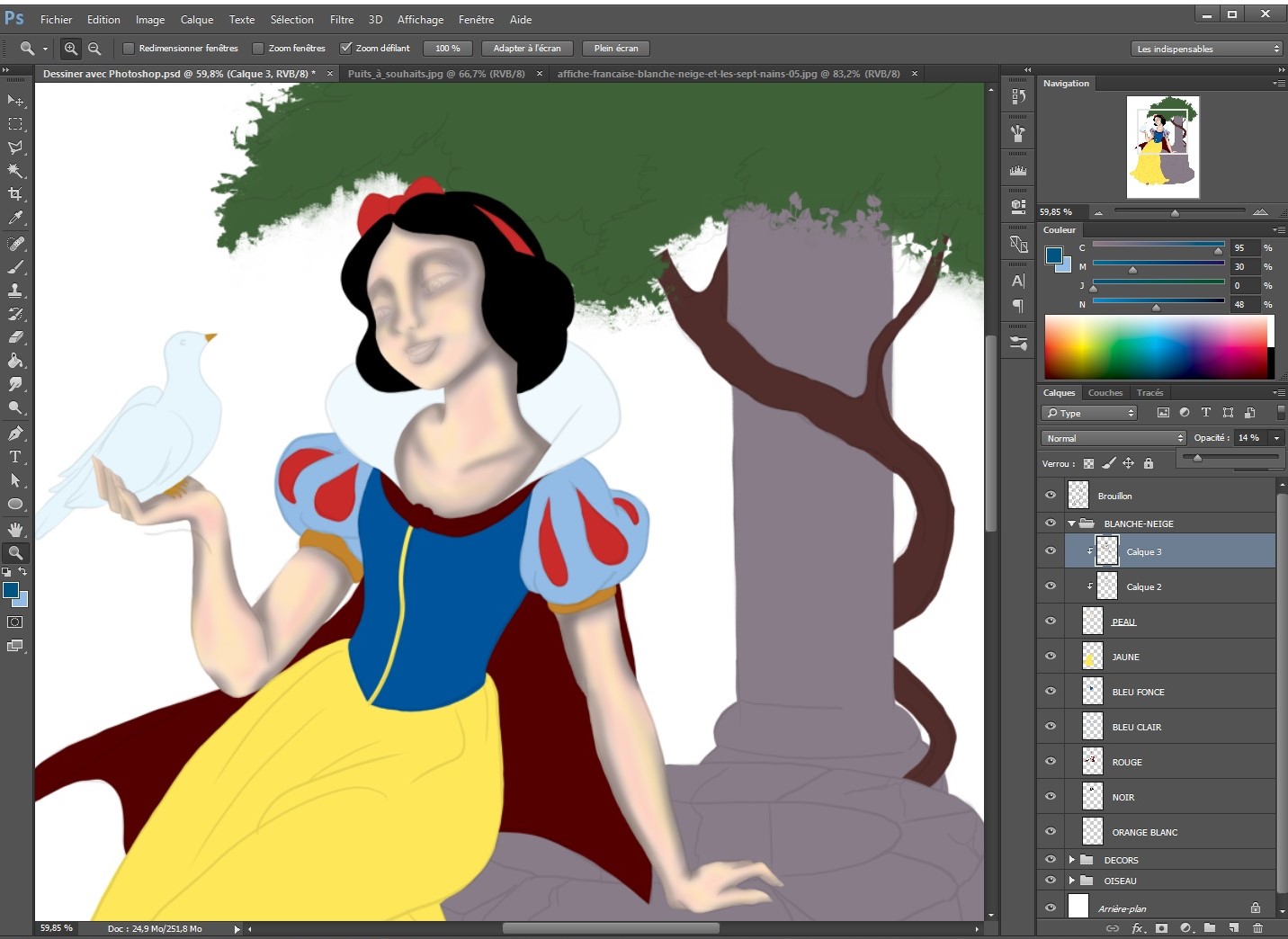
Cuando esté hecho, deberás bajar la opacidad de su capa para fundir los colores. Yo tuve que ponerla al 14 %, pero otra vez depende de ustedes. Al final, solo deberíamos ver reflejos, leves matices.

Luego, en una nueva capa, agrego rojo en las mejillas y las articulaciones, así como en las puntas de los dedos.
Si miras en tu propio cuerpo, estas partes son más rojas, porque la sangre se estanca en esos lugares. Especialmente cuando hace frío, ahí se vuelve rojo brillante si no te proteges.
También aplico un desenfoque gaussiano en esta capa y bajo la opacidad si es necesario.
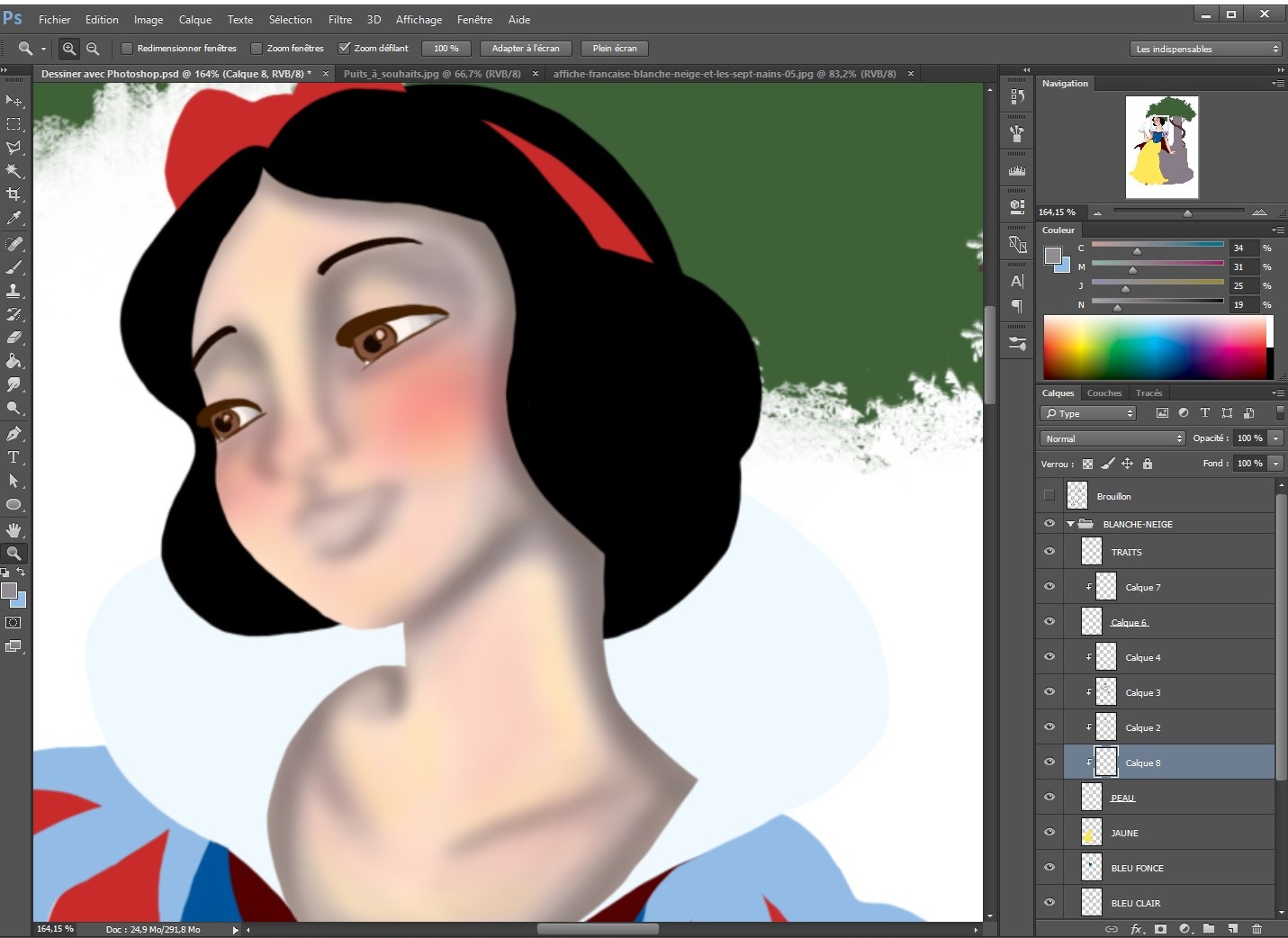
En una nueva capa, hago los ojos ...
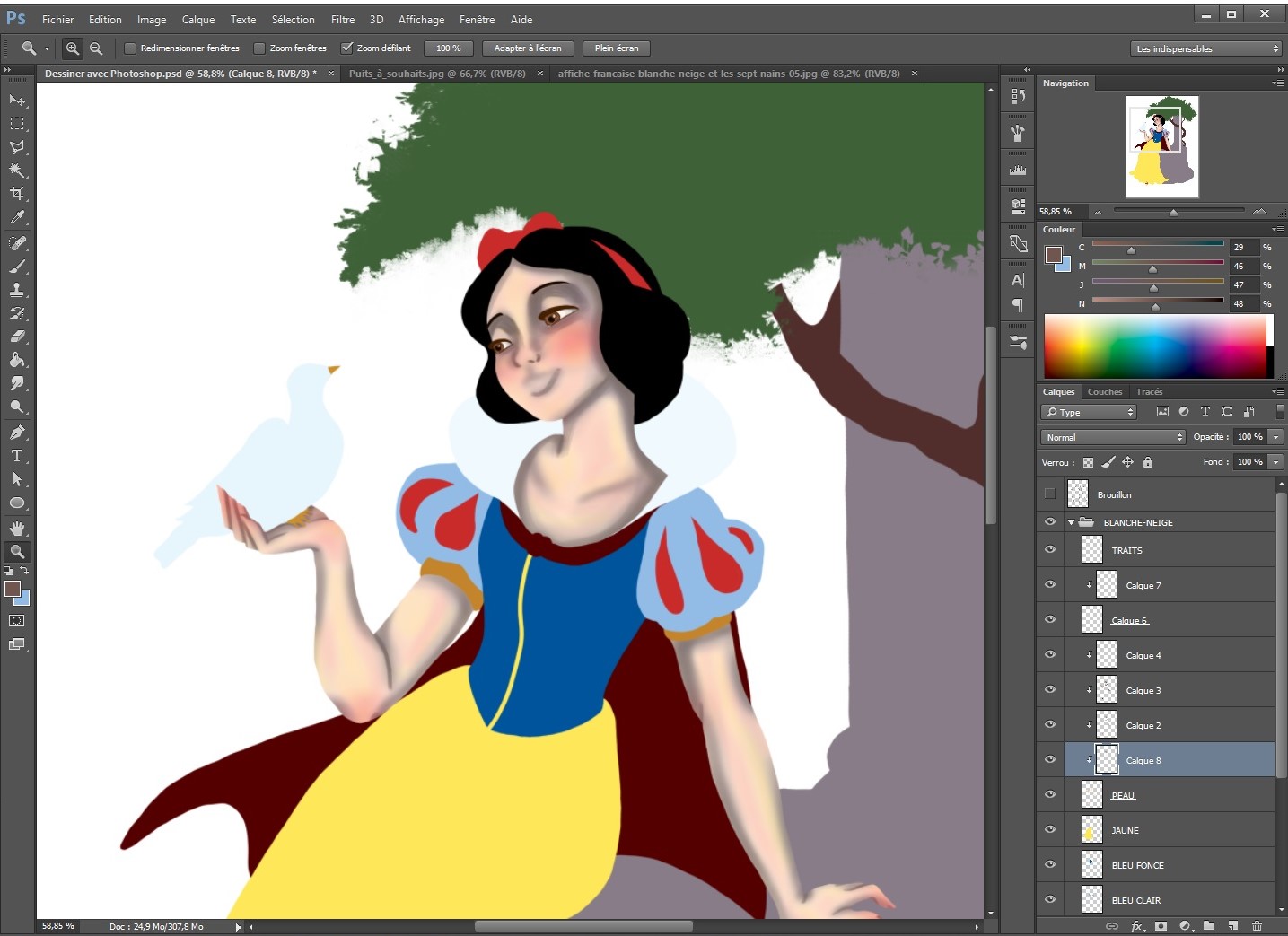
... Y acentúo algunas sombras para definir los rasgos del rostro.
Es necesario que las sombras sean lo suficientemente precisas para que podamos entender los rasgos del rostro o los pliegues de la ropa sin el boceto.
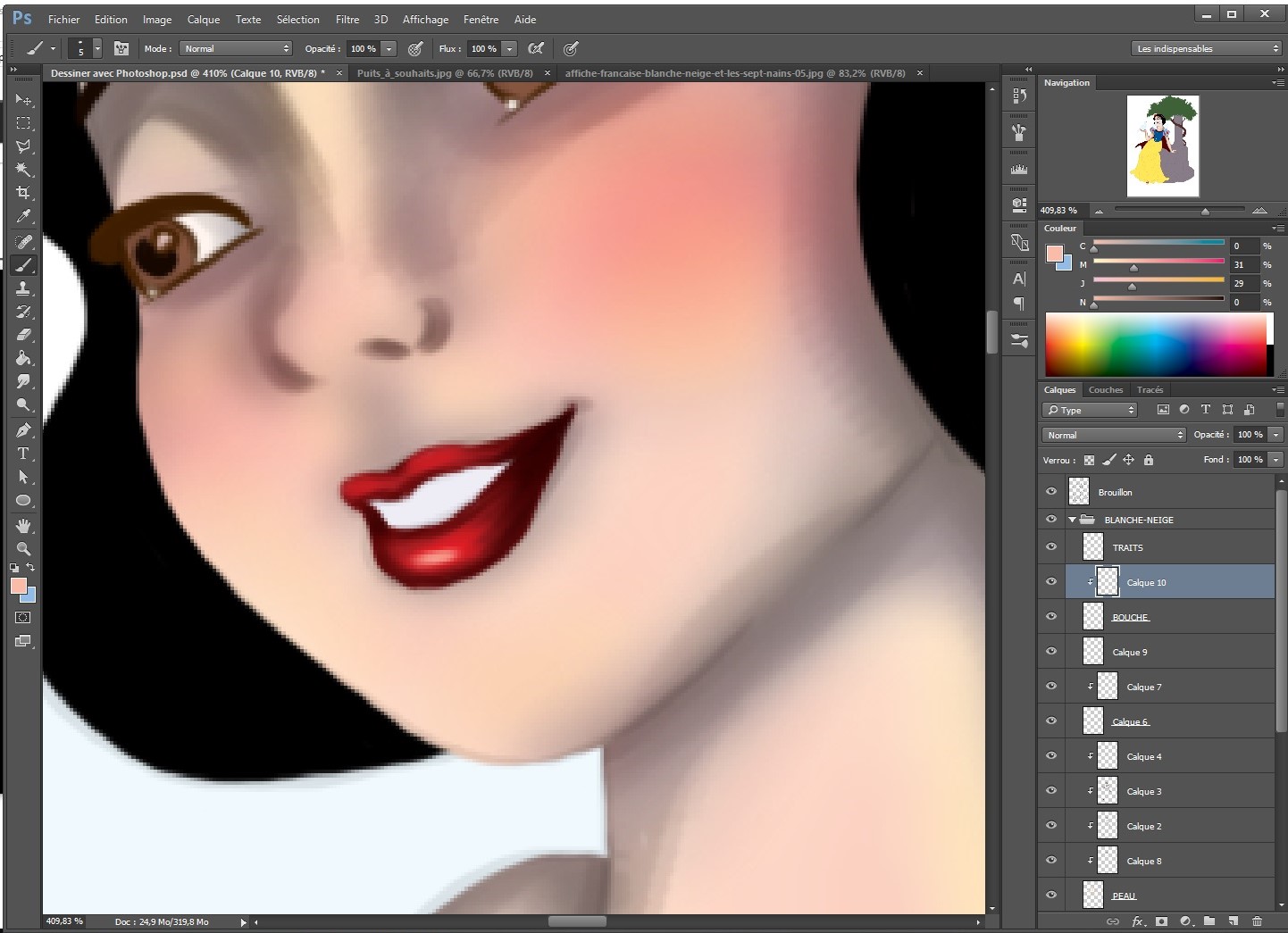
Continúo agregando los últimos elementos del rostro ...
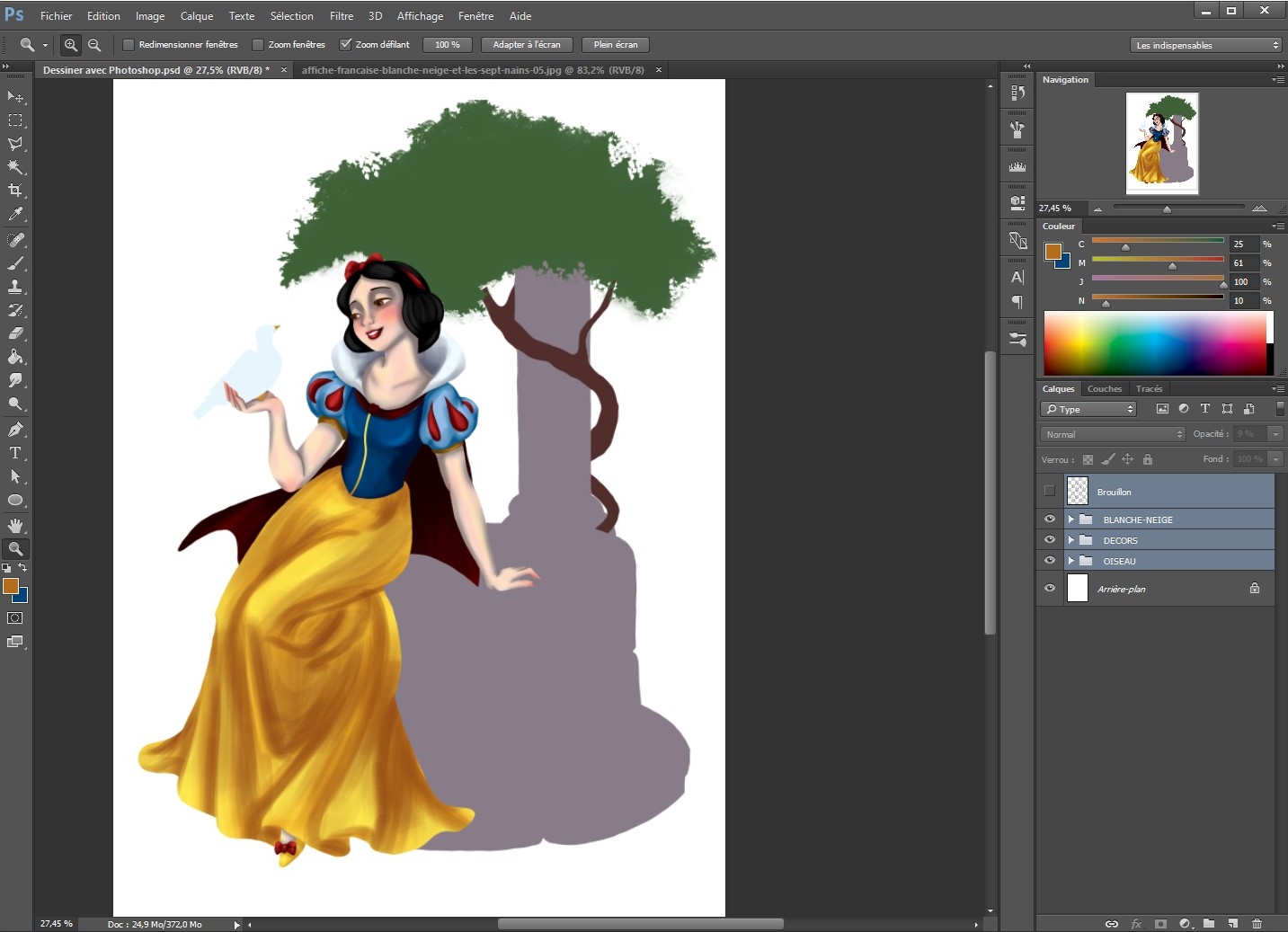
... Y haz lo mismo para el personaje completo.
Cada sombra y cada luz están en una capa diferente.
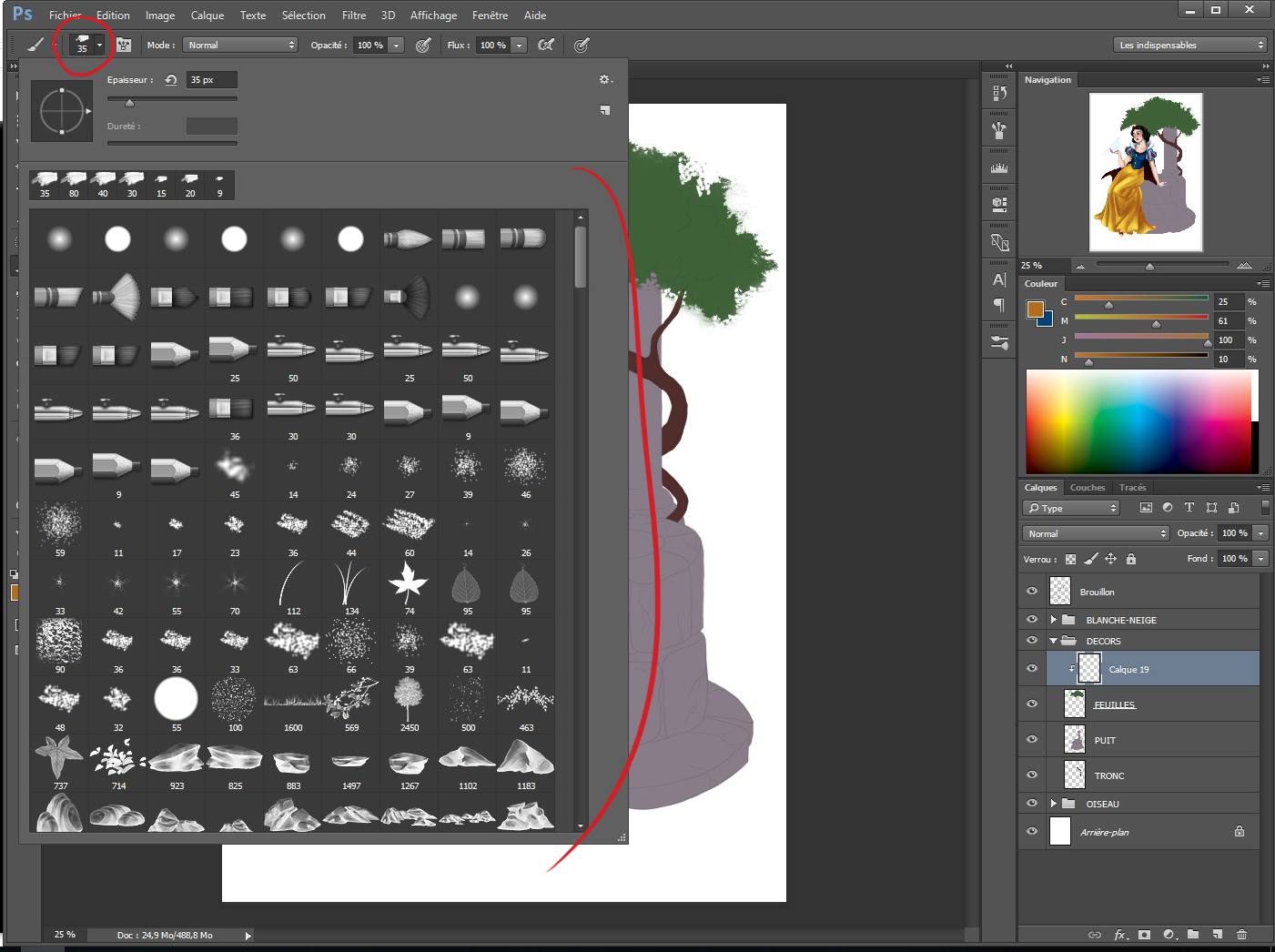
Ahora, voy a pasar a la decoración. Comenzaré con las hojas del árbol. Para no tener que dibujarlas una por una, usaré un pincel.
Para cambiar de pincel voy a los ajustes en la parte superior de la pantalla y solo tengo que elegir el que me convenga. ¡No olvides que puedes agregar tantos como quieras y encontrarlos gratis en internet!
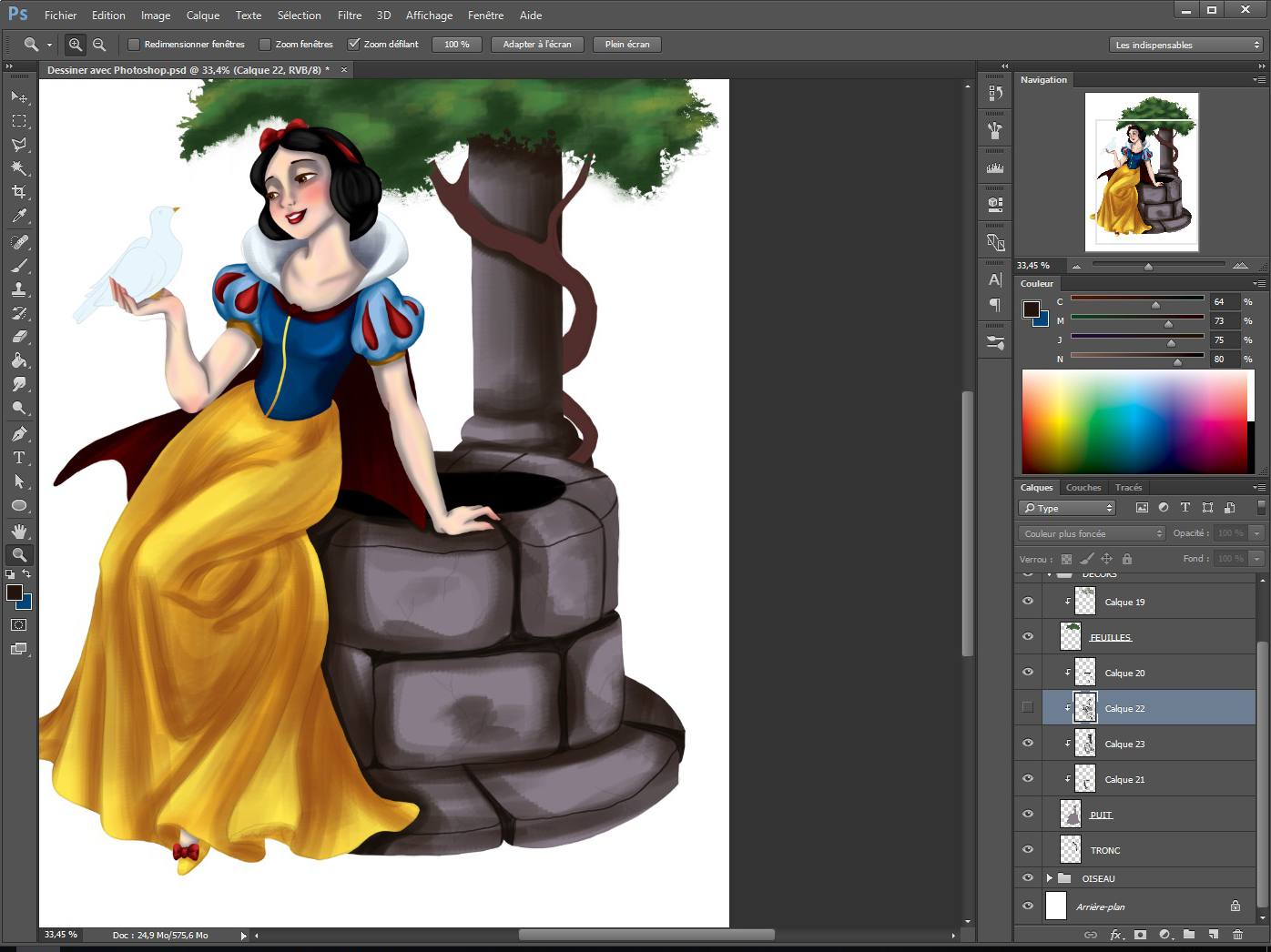
Voy a usar pinceles diferentes para hacer las hojas y también para hacer la textura de piedra del pozo.
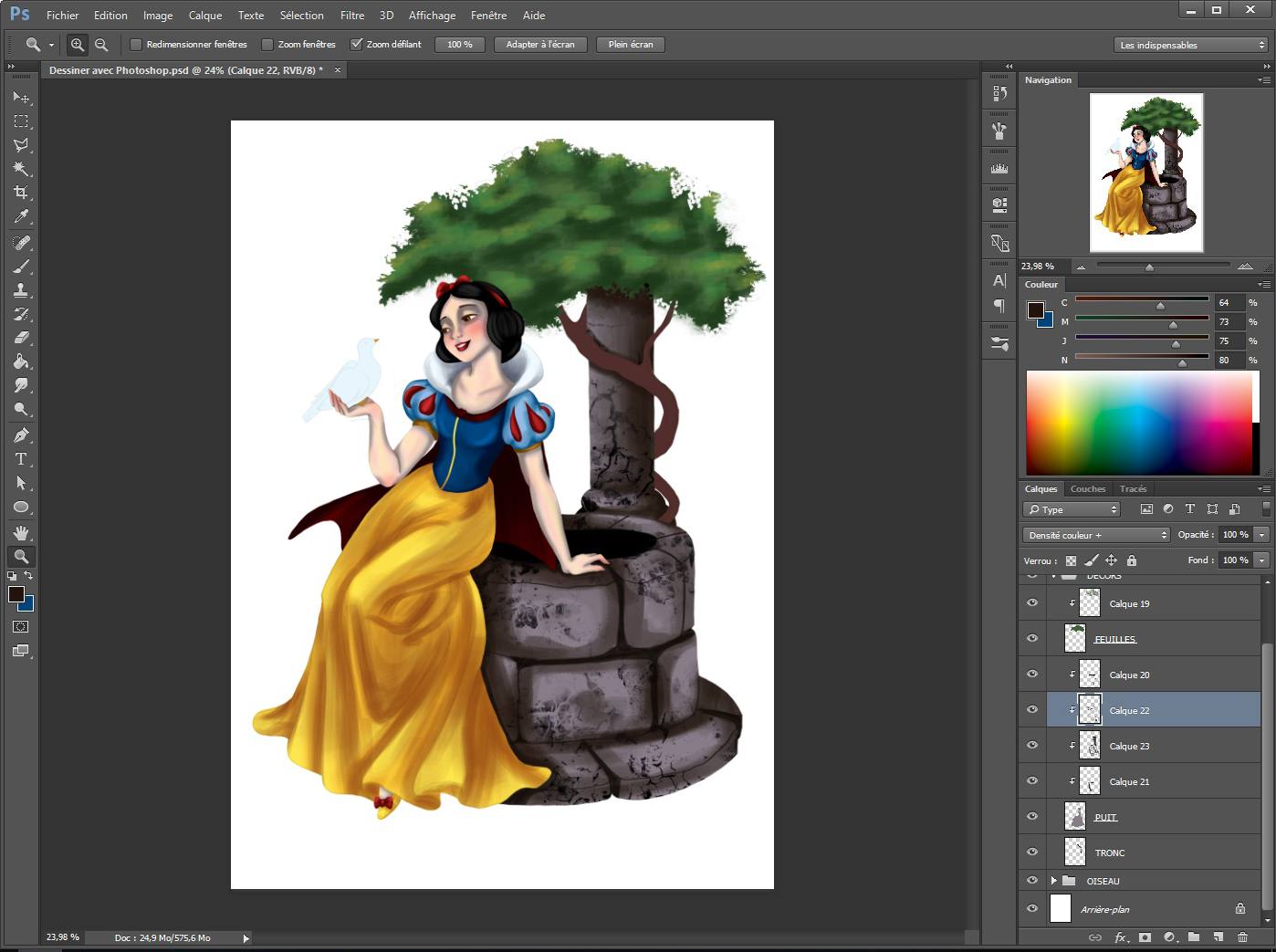
Gracias al pincel, conseguí un montón de hojas y grietas muy rápido. Sin embargo, ten cuidado de no abusar de ello, ¡puede volverse un "kitsch" y parecer falso rápidamente!
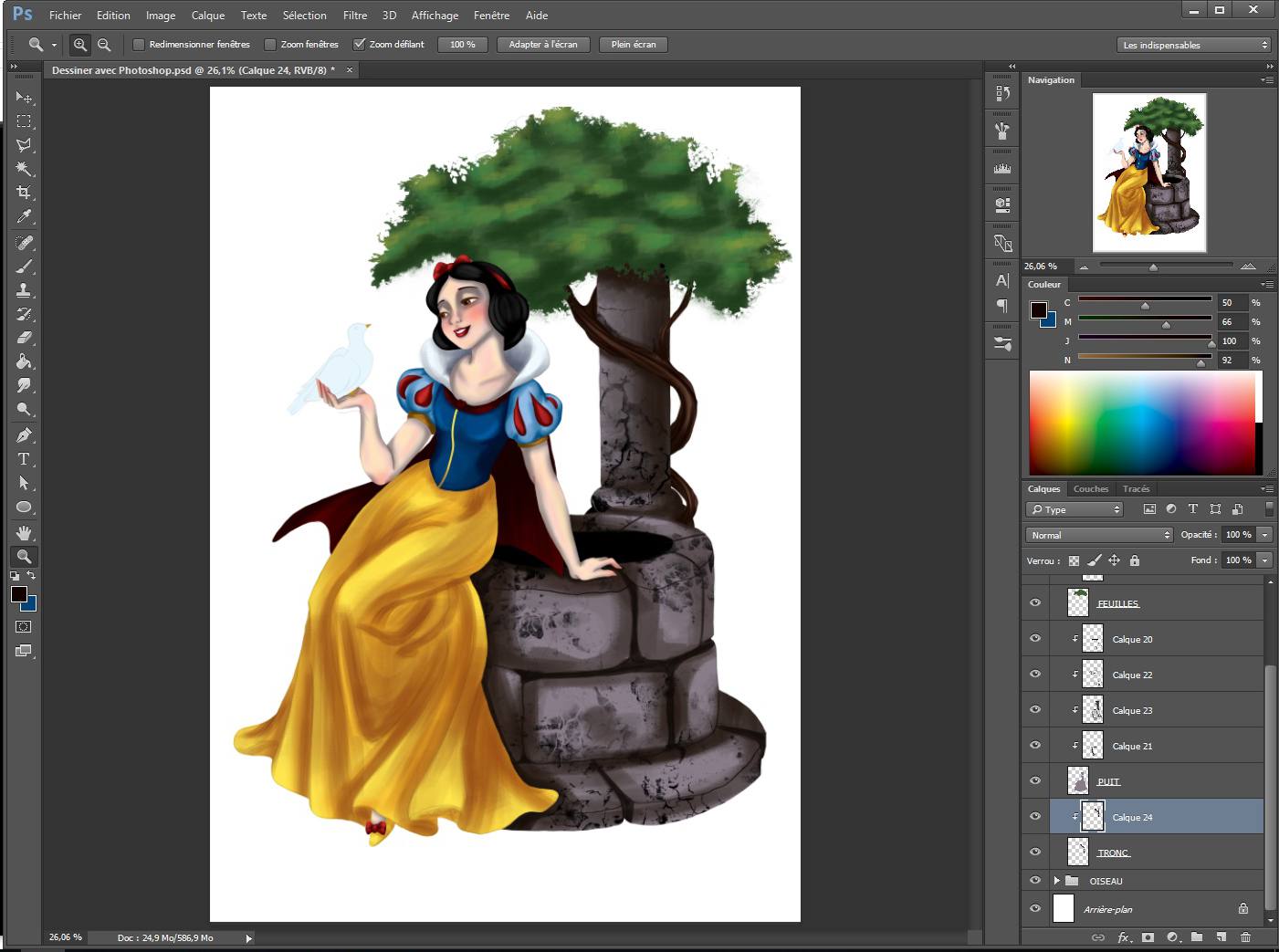
Continúo haciendo las sombras, luces y ranuras del tronco del árbol.

Termino con la paloma siguiendo el mismo procedimiento que desde el principio. Una capa para cada elemento.
Elimino mi capa "Borrador" y termino firmando ... En una capa diferente ;)
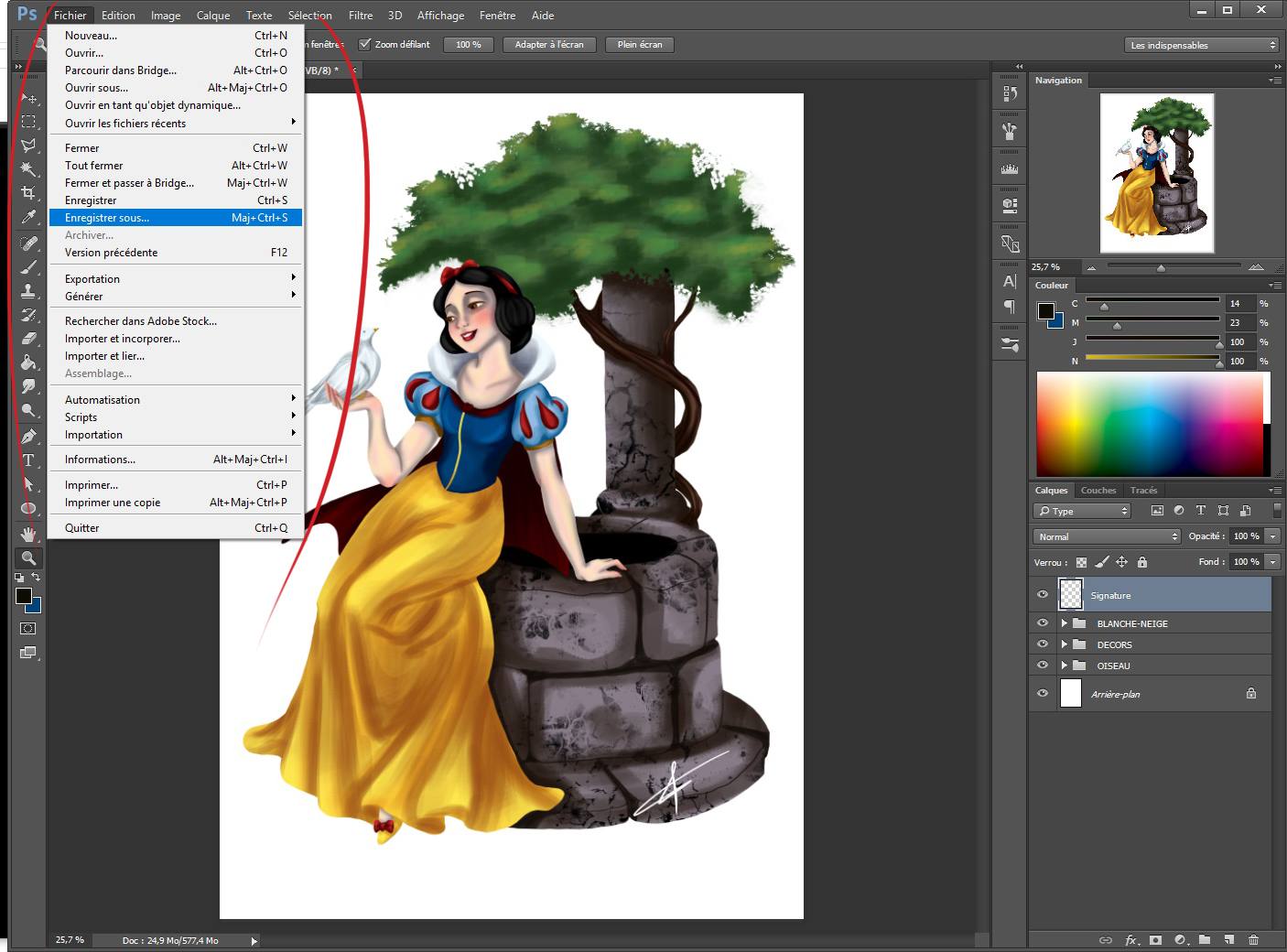
Cuando hayas terminado su dibujo, vas a "Archivo" y luego a "Guardar Como".
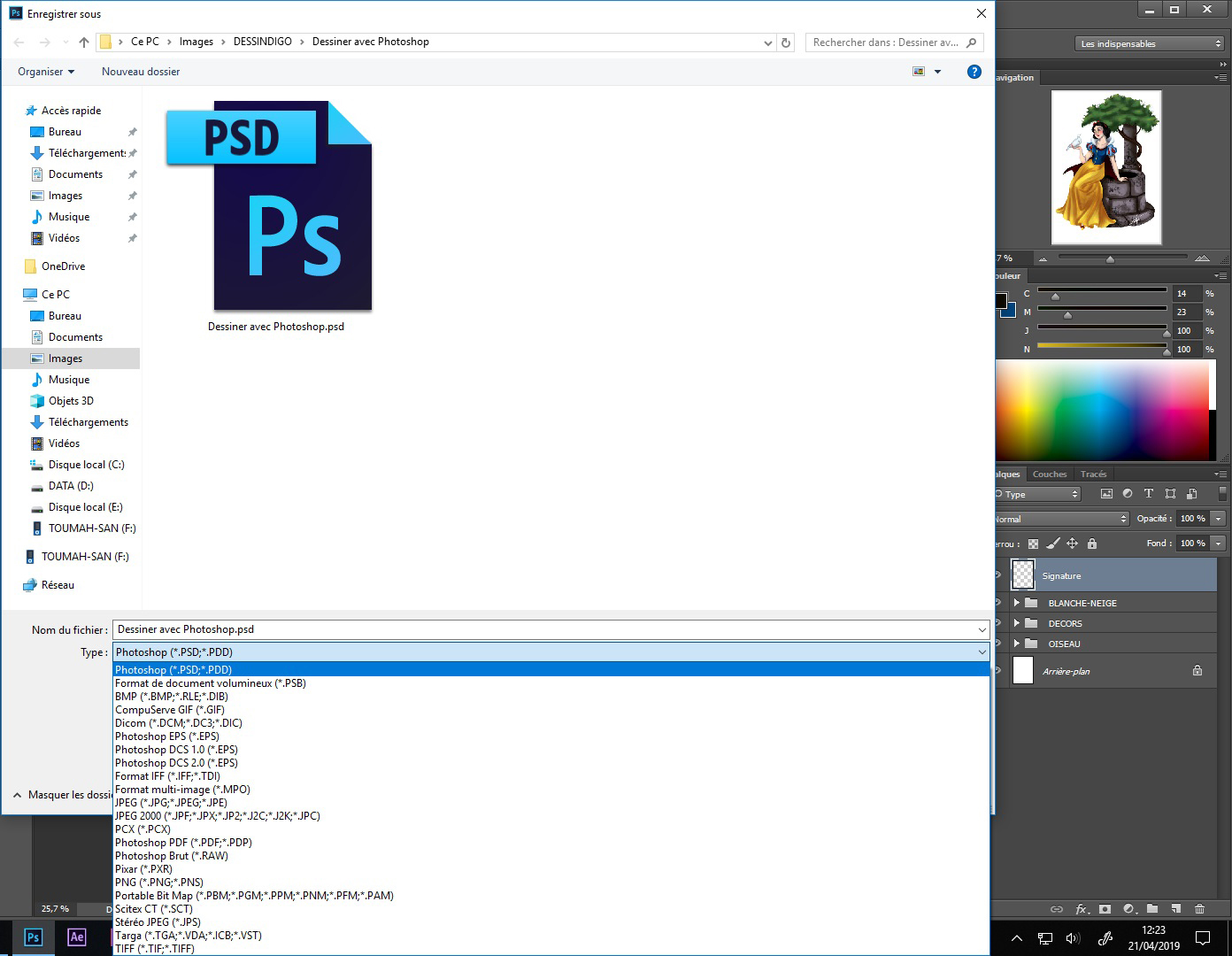
Photoshop abrirá una ventana con los diferentes formatos posibles.
Lo guardo primero en formato PSD, que es el formato de Photoshop. Así, si algún día quiero modificar mi dibujo, abro el archivo PSD y puedo modificarlo de nuevo.
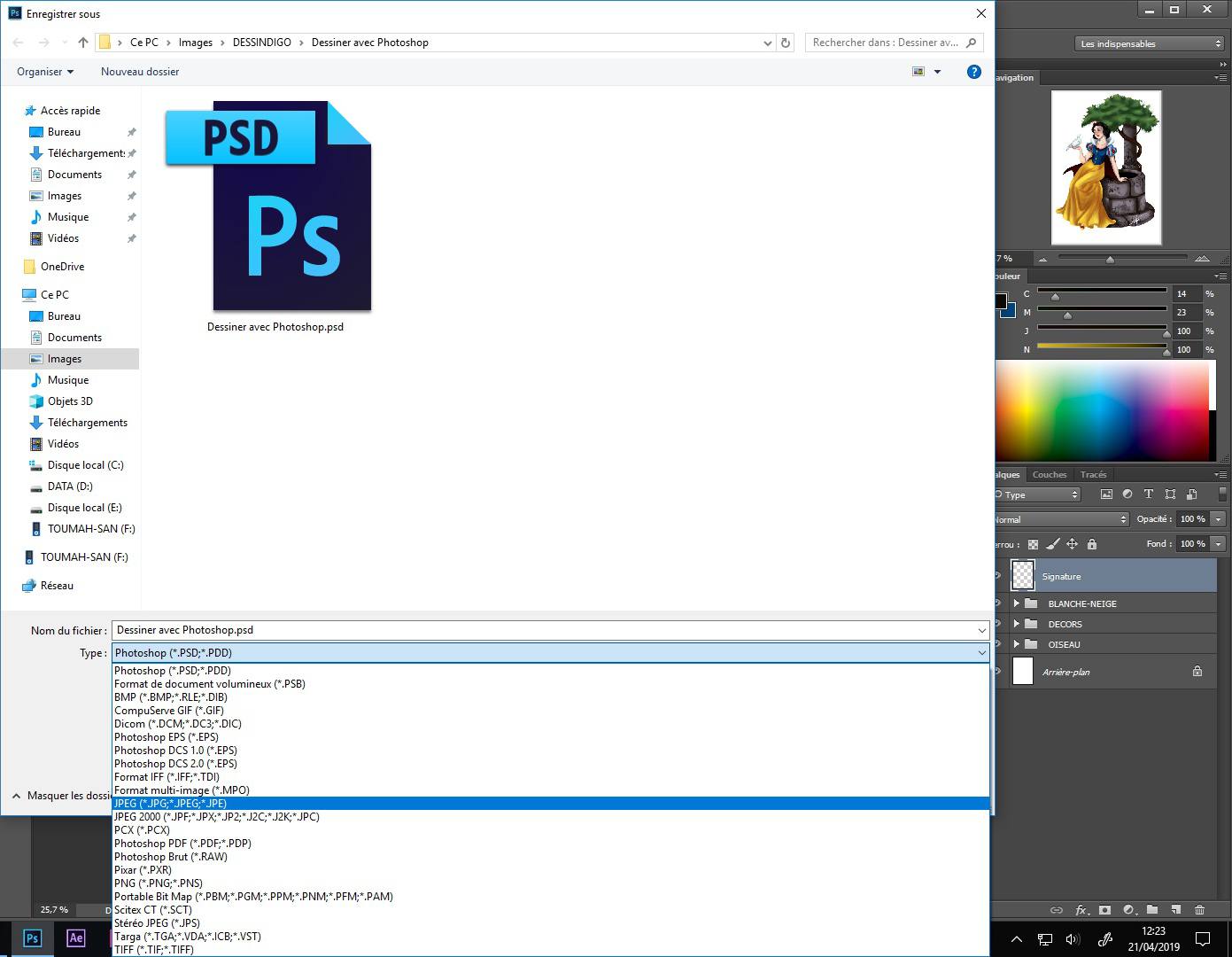
¿Puedo guardarlo una segunda vez en formato de imagen clásico: JPG?

Este artículo ya está terminado.
Photoshop puede parecer bastante difícil de usar al principio, pero con práctica, se vuelve muy simple y sobre todo muy útil.
Conocer los atajos de teclado es una gran ventaja y permite trabajar más rápido. De hecho, podrán encontrar una lista de algunos atajos al final del artículo.
No olvides que puedes personalizarlos para que sea más fácil de recordar.
Y como no lo he repetido lo suficiente a lo largo de este artículo: ¡las capas son para usarse!
Terminaré diciéndote que exploren bien el software por ti mismo y piensa en guardar regularmente, un error puede ocurrir muy rápido... ;)
Lista de atajos de teclado:
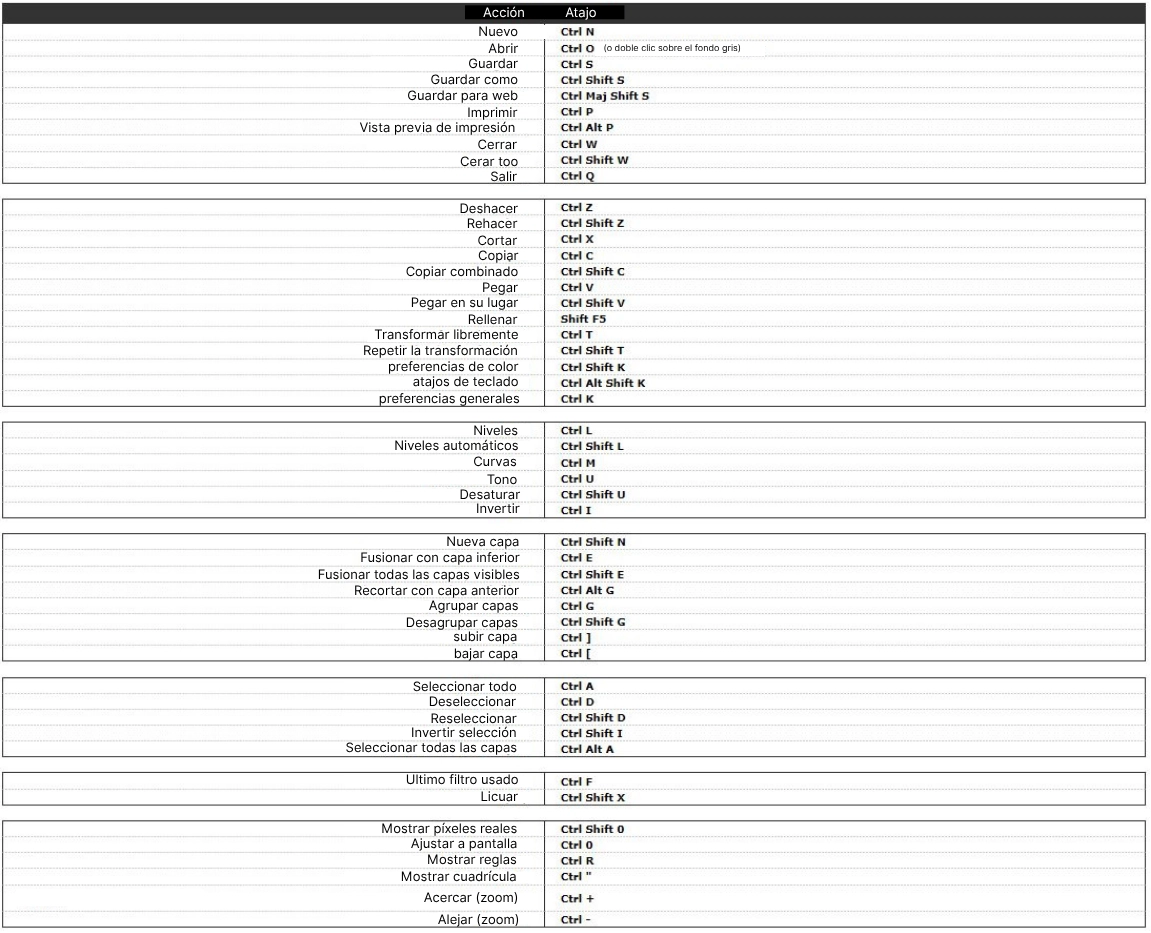
Hasta pronto :)
Ilustradora y redactora : Coralie